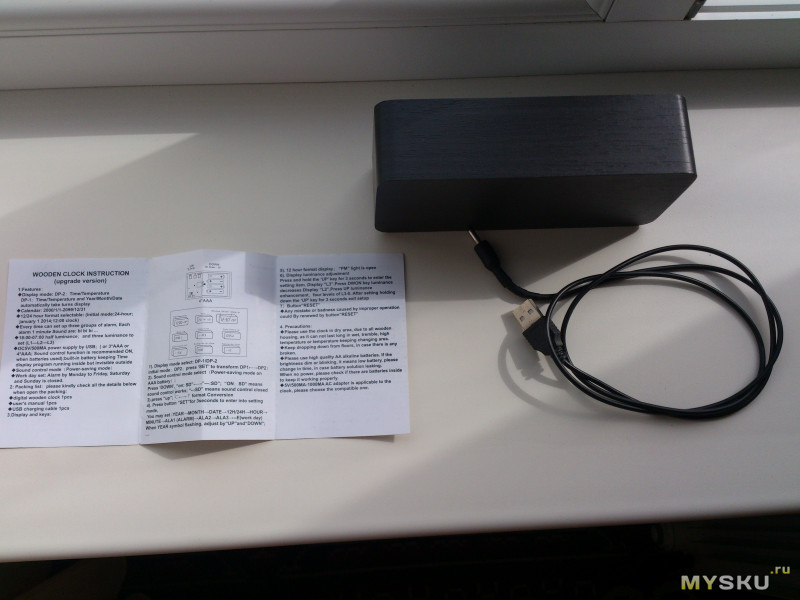Просмотров 29.1к. Опубликовано
Захотел узнать о том, как настроить деревянный будильник, не поленился и потратил час, но все таки разобрался в настройках этого чудо-будильника. Сразу скажу: эта «деревяшка» на батарейках долго работать не будет (всего 2-3 дня), поэтому подключил её к сети через зарядное устройство сотового телефона, что очень удобно. Но есть большой минус этого девайса: у него сложные настройки, которые сбиваются при отключении от сети. Пробовал подключить одновременно и зарядку, и ставить батарейки в надежде, что батарейки будут поддерживать работу при отключении от сети, но мои надежды не оправдались: батарейки, так же, быстро сели.
Поэтому решил научиться настраивать эти часы-будильник куб деревянный. Потратил на это час времени.
Содержание
- Как настроить время и дату
- Установка даты
- Как отключить или поставить будильник
- Как выключить экономию энергии или датчик шума
- Как выключить постоянное переключение даты и времени на дисплее
- Комнатная температура в Фаренгейтах или в Цельсиях: как переключить
Как настроить время и дату
Будильник имеет три кнопки для настроек: SET, UP и DOWN.
Первым делом настроим время. Для этого нажимаем и удерживаем кнопу SET, пока не появится выбор формата времени 12 или 24 (выбираем кнопками UP или DOWN) мне нравится 24 часовой формат, поэтому я выбрал его.
Затем листаем дальше (короткими нажатиями на SET) – появится настройка времени. Устанавливаем время, сначала часы (нажимая UP или DOWN) и нажав снова на SET переходим на настройки минут, которые начнут мигать. Время установлено.
Установка даты
Для этого кнопкой SET листаем и находим дату. И в тот момент когда на экране отображается дата нажимаем и удерживаем SET . Выйдет число 20:00 (это не время, а год 2000-ный!) выбираем год (также кнопками UP или DOWN), например 2020, затем нажимаем SET и появится настройка месяца и дня. Сначала выбираем месяц (кнопками UP или DOWN) нажимаем SET и выбираем день. Вот и все, дата установлена.
Как отключить или поставить будильник
Если рядом с минутой сверху горит точка, то у вас включен какой то из будильников (их три). Сначала разберемся, как выключить будильник, потому что в первый день, я не знал, что он включен, лег спать и будильник как заорёт в час ночи, еле выключил. Поэтому первым делом я научился выключать будильники :).
Для выключения листаем кнопкой SET до первого будильника и нажав UP вырубаем, далее второй будильник и затем и третий (если включены). То есть надпись «оП А1» при нажатии UP, должна стать «- — А1» и так далее.
«оП А1» — первый будильник включен;
«- — А1» — первый будильник выключен;
«оП А2» — второй будильник включен;
«- — А2» — второй будильник выключен;
«оП А3» — третий будильник включен;
«- — А3» — третий будильник выключен.
Ставим будильник так же как и ставили дату и время. Для этого переводим один из будильников на «оП». Затем нажимаем и удерживаем кнопку SET выйдет формат времени 12/24 листаем дальше не трогая время и дату, до самого будильника и ставим время.
Как выключить экономию энергии или датчик шума
В таких будильниках есть функция экономии энергии, при которой дисплей через несколько секунд гаснет и включается только через датчик шума, например если постучать по столу или топнуть по полу. С одной стороны это хорошо, можно сэкономить на батарейках, однако есть два минуса. Во первых, при включенной функции режима экономии неправильно показывает датчик температуры, а во-вторых, нужно пошуметь довольно-таки сильно, чтобы включился дисплей. Например, если ночью проснулся и хочешь узнать время, то можешь разбудить других, если будешь топать по полу или стучать по столу (хлопать ладошками и щелкать пальцами бесполезно). Да и сам будильник некрасиво смотрится без включенного дисплея: непонятно, что за кубик лежит на столе.
Итак, как выключить эту функцию? Делается это очень легко, коротким нажатием кнопки DOWN. Нажимаем DOWN и видим надпись «оП 5g» которая означает что включен режим энергосбережения, нажимаем еще раз кнопку DOWN и появится надпись «- — 5g» – режим энергосбережения выключен.
«оП 5g» — активирован режим экономии энергии;
«- — 5g» — режим экономия энергии выключен.
Как выключить постоянное переключение даты и времени на дисплее
Еще одна ненужная функция для меня в этих часах – постоянное переключение даты и времени. Например, повернулся быстренько посмотреть время, а там высвечивается дата и приходится ждать пока обратно не переключится на время, что меня очень раздражало в первое время (как будто я не знаю сегодня какой день и год). В итоге я нашел как это отключить. Для этого нажимаем на кнопку UP видим надпись dp -1 . Нам надо ее поменять, то есть перелистать кнопкой UP до dp -2 или dp -3 (главное не стояла dp -1).
А что означает dp -2 и dp -3, я так и не понял пока. Если что потом напишу.
Комнатная температура в Фаренгейтах или в Цельсиях: как переключить
Если нажать кнопку DOWN и удерживать, то температура будет показываться в Фаренгейтах. Обратно в Цельсии переключается точно так же: удерживанием кнопки DOWN.
В интернете нашел еще какую-то инструкцию, может кому-то пригодится:
Скачать инструкцию в формате ПДФ: feeebc67d44a0010d5503093bbc0b84d0aaca764
Покупал я этот девайс чисто для того, чтобы узнавать время ночью, а не как будильник. Удобно же, (особенно зимой когда утром темно) проснулся, посмотрел время и дальше можно спать, если еще рано.
Иногда бывает, что отключают электричество, а порой самому приходится вырубать свет в квартире при ремонтных работах и часы сбиваются, поэтому решил написать эту инструкцию в первую очередь для себя. Но, если еще кому-то статья пригодилась, то очень рад…
Просмотров 23.2к. Опубликовано 07.01.2019
Захотел узнать о том, как настроить деревянный будильник, не поленился и потратил час, но все таки разобрался в настройках этого чудо-будильника. Сразу скажу: эта «деревяшка» на батарейках долго работать не будет (всего 2-3 дня), поэтому подключил её к сети через зарядное устройство сотового телефона, что очень удобно. Но есть большой минус этого девайса: у него сложные настройки, которые сбиваются при отключении от сети. Пробовал подключить одновременно и зарядку, и ставить батарейки в надежде, что батарейки будут поддерживать работу при отключении от сети, но мои надежды не оправдались: батарейки, так же, быстро сели.
Поэтому решил научиться настраивать эти часы-будильник куб деревянный. Потратил на это час времени.
Содержание
- Как настроить время и дату
- Установка даты
- Как отключить или поставить будильник
- Как выключить экономию энергии или датчик шума
- Как выключить постоянное переключение даты и времени на дисплее
- Комнатная температура в Фаренгейтах или в Цельсиях: как переключить
Как настроить время и дату
Будильник имеет три кнопки для настроек: SET, UP и DOWN.
Первым делом настроим время. Для этого нажимаем и удерживаем кнопу SET, пока не появится выбор формата времени 12 или 24 (выбираем кнопками UP или DOWN) мне нравится 24 часовой формат, поэтому я выбрал его.
Затем листаем дальше (короткими нажатиями на SET) – появится настройка времени. Устанавливаем время, сначала часы (нажимая UP или DOWN) и нажав снова на SET переходим на настройки минут, которые начнут мигать. Время установлено.
Установка даты
Для этого кнопкой SET листаем и находим дату. И в тот момент когда на экране отображается дата нажимаем и удерживаем SET . Выйдет число 20:00 (это не время, а год 2000-ный!) выбираем год (также кнопками UP или DOWN), например 2020, затем нажимаем SET и появится настройка месяца и дня. Сначала выбираем месяц (кнопками UP или DOWN) нажимаем SET и выбираем день. Вот и все, дата установлена.
Как отключить или поставить будильник
Если рядом с минутой сверху горит точка, то у вас включен какой то из будильников (их три). Сначала разберемся, как выключить будильник, потому что в первый день, я не знал, что он включен, лег спать и будильник как заорёт в час ночи, еле выключил. Поэтому первым делом я научился выключать будильники :).
Для выключения листаем кнопкой SET до первого будильника и нажав UP вырубаем, далее второй будильник и затем и третий (если включены). То есть надпись «оП А1» при нажатии UP, должна стать «- — А1» и так далее.
«оП А1» — первый будильник включен;
«- — А1» — первый будильник выключен;
«оП А2» — второй будильник включен;
«- — А2» — второй будильник выключен;
«оП А3» — третий будильник включен;
«- — А3» — третий будильник выключен.
Ставим будильник так же как и ставили дату и время. Для этого переводим один из будильников на «оП». Затем нажимаем и удерживаем кнопку SET выйдет формат времени 12/24 листаем дальше не трогая время и дату, до самого будильника и ставим время.
Как выключить экономию энергии или датчик шума
В таких будильниках есть функция экономии энергии, при которой дисплей через несколько секунд гаснет и включается только через датчик шума, например если постучать по столу или топнуть по полу. С одной стороны это хорошо, можно сэкономить на батарейках, однако есть два минуса. Во первых, при включенной функции режима экономии неправильно показывает датчик температуры, а во-вторых, нужно пошуметь довольно-таки сильно, чтобы включился дисплей. Например, если ночью проснулся и хочешь узнать время, то можешь разбудить других, если будешь топать по полу или стучать по столу (хлопать ладошками и щелкать пальцами бесполезно). Да и сам будильник некрасиво смотрится без включенного дисплея: непонятно, что за кубик лежит на столе.
Итак, как выключить эту функцию? Делается это очень легко, коротким нажатием кнопки DOWN. Нажимаем DOWN и видим надпись «оП 5g» которая означает что включен режим энергосбережения, нажимаем еще раз кнопку DOWN и появится надпись «- — 5g» – режим энергосбережения выключен.
«оП 5g» — активирован режим экономии энергии;
«- — 5g» — режим экономия энергии выключен.
Как выключить постоянное переключение даты и времени на дисплее
Еще одна ненужная функция для меня в этих часах – постоянное переключение даты и времени. Например, повернулся быстренько посмотреть время, а там высвечивается дата и приходится ждать пока обратно не переключится на время, что меня очень раздражало в первое время (как будто я не знаю сегодня какой день и год). В итоге я нашел как это отключить. Для этого нажимаем на кнопку UP видим надпись dp -1 . Нам надо ее поменять, то есть перелистать кнопкой UP до dp -2 или dp -3 (главное не стояла dp -1).
А что означает dp -2 и dp -3, я так и не понял пока. Если что потом напишу.
Комнатная температура в Фаренгейтах или в Цельсиях: как переключить
Если нажать кнопку DOWN и удерживать, то температура будет показываться в Фаренгейтах. Обратно в Цельсии переключается точно так же: удерживанием кнопки DOWN.
В интернете нашел еще какую-то инструкцию, может кому-то пригодится:
Скачать инструкцию в формате ПДФ: feeebc67d44a0010d5503093bbc0b84d0aaca764
Покупал я этот девайс чисто для того, чтобы узнавать время ночью, а не как будильник. Удобно же, (особенно зимой когда утром темно) проснулся, посмотрел время и дальше можно спать, если еще рано.
Иногда бывает, что отключают электричество, а порой самому приходится вырубать свет в квартире при ремонтных работах и часы сбиваются, поэтому решил написать эту инструкцию в первую очередь для себя. Но, если еще кому-то статья пригодилась, то очень рад…
Просмотров 20.1к. Опубликовано 07.01.2019
Захотев узнать о том, как настроить деревянный будильник, не поленился, потратив час, все таки разобрался в настройках этого чудо-будильника. Сразу скажу, что эта «деревяшка» на батарейках долго работать не будет (всего 2-3 дня), поэтому подключил к сети через зарядное устройство сотового телефона. Но, один огромный минус этого деревянного будильника в том, что у него сложные настройки, которые при отключении от сети сразу же сбиваются. Пробовал подключить одновременно и зарядку и ставить батарейки в надежде что батарейки будут поддерживать работу при отключении от сети, но мои надежды не оправдались — батарейки так же быстро сели.
Поэтому решил научиться настраивать эти часы-будильник куб деревянный. Потратил на это час времени. Итак..
Содержание
- Как настроить время и дату
- Установка даты
- Как отключить или поставить будильник
- Как выключить экономию энергии или датчик шума
- Как выключить постоянное переключение даты и времени на дисплее
- Комнатная температура в Фаренгейтах или в Цельсиях — как переключить
Как настроить время и дату
На этом будильнике имеются три кнопки для настроек. SET, UP и DOWN.
Первым делом настроим время. Для этого нажимаем и удерживаем кнопу SET — появится выбор формата времени 12 или 24 (выбираем кнопками UP или DOWN) мне нравится 24 часовой формат, поэтому я выбрал его.
Затем листаем дальше (коротким нажатием на SET) появится настройка времени. Устанавливаем время, сначала часы (нажимая UP или DOWN) и нажав снова на SET переходим на настройки минут, которые начнут мигать. Время установлено…
Установка даты
Для этого кнопкой SET листаем и находим дату. И в тот момент когда на экране отображается дата нажимаем и удерживаем SET . Выйдет число 20:00 (это не часы, а год 2000-ный) выбираем год (также кнопками UP или DOWN), например 2020, затем нажимаем SET и появится настройка месяца и дня. Сначала настраиваем месяц (кнопками UP или DOWN) нажимаем SET и выбираем день. Вот и все, дата установлена.
Как отключить или поставить будильник
Если рядом с минутой сверху горит точка, то у вас включен какой то из будильников (их три). Сначала разберемся как выключить будильник, так как в первый день, я не знав что он включен лег спать и он как заорёт в час ночи, еле выключил. Поэтому первым делом я научился выключать будильники))).
Для выключения листаем кнопкой SET до первого будильника и нажав UP вырубаем, далее второй будильник и затем и третий если включены. То есть надпись «оП А1» при нажатии UP, должна стать «- — А1» и так далее…
- «оП А1» — первый будильник включен
- «- — А1» — первый будильник выключен.
- «оП А2» — второй будильник включен
- «- — А2» — второй будильник выключен.
- «оП А3» — третий будильник включен
- «- — А3» — третий будильник выключен.
Ставим будильник также как и ставили дату и время. Для этого переводим один из будильников на «оП». Затем нажимаем и удерживаем кнопку SET выйдет формат времени 12/24 листаем дальше не трогая время и дату, до самого будильника и ставим время.
Как выключить экономию энергии или датчик шума
На таких будильниках есть функция экономия энергии, при которой дисплей через несколько секунд гаснет и включается только через датчик шума, например если постучать по столу или топнуть по полу. С одной стороны это хорошо, можно сэкономить батарейки, однако есть два минуса… Во первых при этой функции неправильно показывает датчик температуры, а во-вторых нужно пошуметь довольно-таки сильно, чтобы включился дисплей. Например ночью проснулся хочешь узнать время, то можешь разбудить других если будешь топать по полу или стучать по столу (хлопать ладошками и щелкать пальцами бесполезно). Да и некрасиво смотрится без включенного дисплея — непонятно что за кубик лежит на столе.
Итак, как выключить эту функцию? Делается это очень легко, коротким нажатием кнопки DOWN. Нажимаем DOWN и видим надпись «оП 5g» которая означает что включен режим энергосбережения, нажимаем еще раз кнопку DOWN и появится надпись «- — 5g» режим энергосбережения выключен.
«оП 5g» — активирован режим экономии энергии
«- — 5g» — экономия энергии выключен
Как выключить постоянное переключение даты и времени на дисплее
Еще одна мне ненужная функция в этих часах это постоянное переключение даты и времени. Например повернулся быстренько посмотреть время а там высвечивается дата и приходится ждать пока она обратно переключится. Это меня очень раздражало в первое время. В итоге я нашел как это устранить. Для этого нажимаем на кнопку UP видим надпись dp -1 . Нам надо ее убрать, то есть перелистать кнопкой UP до dp -2 или dp -3 (главное не было dp -1). А что означает dp -2 и dp -3 я так и не понял пока. Если что потом допишу.
Комнатная температура в Фаренгейтах или в Цельсиях — как переключить
Если эту самую кнопку DOWN нажать и удерживать то температура будет показывать в Фаренгейтах. Обратно в Цельсии переключается тоже также удерживанием DOWN.
… Ну и замучился я с этим будильником. По человечески нельзя что ли сделать настройки. Вот нашел в интернете еще какую то инструкцию, может кому то пригодится.
Скачать инструкцию в формате ПДФ: feeebc67d44a0010d5503093bbc0b84d0aaca764
Покупал чисто для того чтобы узнавать время ночью, а не как будильник. Удобно же, (особенно зимой когда утром темно) проснулся посмотрел время и дальше можно спать если еще рано.
Пришлось вырубать свет в квартире и часы сбились, поэтому решил сделать эту публикацию в первую очередь для себя, а то опять забуду. Бумажка с инструкциями уже давным давно потерялась. Если кому то статья пригодилась, то очень рад…
Содержание
- Как настроить деревянный будильник FiBiSonic
- Как настроить время и дату
- Установка даты
- Как отключить или поставить будильник
- Как выключить экономию энергии или датчик шума
- Как выключить постоянное переключение даты и времени на дисплее
- Комнатная температура в Фаренгейтах или в Цельсиях — как переключить
- Инструкция к часам куб
- Инструкция Будильник «Куб» с меняющейся подсветкой
- Как настроить деревянный будильник FiBiSonic
- Как настроить время и дату
- Установка даты
- Как отключить или поставить будильник
- Как выключить экономию энергии или датчик шума
- Как выключить постоянное переключение даты и времени на дисплее
- Комнатная температура в Фаренгейтах или в Цельсиях — как переключить
Не поленился, потратив час, все таки разобрался в настройках этого чудо будильника. Сразу скажу, что эта «деревяшка» на батарейках долго работать не будет (всего 2-3 дня), поэтому подключил к сети через зарядное устройство сотового телефона. Но, один огромный минус этого деревянного будильника в том, что у него сложные настройки, которые при отключении от сети сразу же сбиваются. Пробовал подключить одновременно и зарядку и ставить батарейки в надежде что батарейки будут поддерживать работу при отключении от сети, но мои надежды не оправдались — батарейки так же быстро сели.
Поэтому решил научиться настраивать эти часы-будильник куб деревянный. Потратил на это час времени. Итак..
Как настроить время и дату
На этом будильнике имеются три кнопки для настроек. SET, UP и DOWN.
Первым делом настроим время. Для этого нажимаем и удерживаем кнопу SET — появится выбор формата времени 12 или 24 (выбираем кнопками UP или DOWN) мне нравится 24 часовой формат, поэтому я выбрал его.
Затем листаем дальше (коротким нажатием на SET) появится настройка времени. Устанавливаем время, сначала часы (нажимая UP или DOWN) и нажав снова на SET переходим на настройки минут, которые начнут мигать. Время установлено…
Установка даты
Для этого кнопкой SET листаем и находим дату. И в тот момент когда на экране отображается дата нажимаем и удерживаем SET . Выйдет число 20:00 (это не часы, а год 2000-ный) выбираем год (также кнопками UP или DOWN), например 2020, затем нажимаем SET и появится настройка месяца и дня. Сначала настраиваем месяц (кнопками UP или DOWN) нажимаем SET и выбираем день. Вот и все, дата установлена.
Как отключить или поставить будильник
Если рядом с минутой сверху горит точка, то у вас включен какой то из будильников (их три). Сначала разберемся как выключить будильник, так как в первый день, я не знав что он включен лег спать и он как заорёт в час ночи, еле выключил. Поэтому первым делом я научился выключать будильники))).
Для выключения листаем кнопкой SET до первого будильника и нажав UP вырубаем, далее второй будильник и затем и третий если включены. То есть надпись «оП А1» при нажатии UP, должна стать «- — А1» и так далее…
- «оП А1» — первый будильник включен
- «- — А1» — первый будильник выключен.
- «оП А2» — второй будильник включен
- «- — А2» — второй будильник выключен.
- «оП А3» — третий будильник включен
- «- — А3» — третий будильник выключен.
Ставим будильник также как и ставили дату и время. Для этого переводим один из будильников на «оП». Затем нажимаем и удерживаем кнопку SET выйдет формат времени 12/24 листаем дальше не трогая время и дату, до самого будильника и ставим время.
Как выключить экономию энергии или датчик шума
На таких будильниках есть функция экономия энергии, при которой дисплей через несколько секунд гаснет и включается только через датчик шума, например если постучать по столу или топнуть по полу. С одной стороны это хорошо, можно сэкономить батарейки, однако есть два минуса… Во первых при этой функции неправильно показывает датчик температуры, а во-вторых нужно пошуметь довольно-таки сильно, чтобы включился дисплей. Например ночью проснулся хочешь узнать время, то можешь разбудить других если будешь топать по полу или стучать по столу (хлопать ладошками и щелкать пальцами бесполезно). Да и некрасиво смотрится без включенного дисплея — непонятно что за кубик лежит на столе.
Итак, как выключить эту функцию? Делается это очень легко, коротким нажатием кнопки DOWN. Нажимаем DOWN и видим надпись «оП 5g» которая означает что включен режим энергосбережения, нажимаем еще раз кнопку DOWN и появится надпись «- — 5g» режим энергосбережения выключен.
«оП 5g» — активирован режим экономии энергии
«- — 5g» — экономия энергии выключен
Как выключить постоянное переключение даты и времени на дисплее
Еще одна мне ненужная функция в этих часах это постоянное переключение даты и времени. Например повернулся быстренько посмотреть время а там высвечивается дата и приходится ждать пока она обратно переключится. Это меня очень раздражало в первое время. В итоге я нашел как это устранить. Для этого нажимаем на кнопку UP видим надпись dp -1 . Нам надо ее убрать, то есть перелистать кнопкой UP до dp -2 или dp -3 (главное не было dp -1). А что означает dp -2 и dp -3 я так и не понял пока. Если что потом допишу.
Комнатная температура в Фаренгейтах или в Цельсиях — как переключить
Если эту самую кнопку DOWN нажать и удерживать то температура будет показывать в Фаренгейтах. Обратно в Цельсии переключается тоже также удерживанием DOWN.
… Ну и замучился я с этим будильником. По человечески нельзя что ли сделать настройки. Вот нашел в интернете еще какую то инструкцию, может кому то пригодится.
Покупал чисто для того чтобы узнавать время ночью, а не как будильник. Удобно же, (особенно зимой когда утром темно) проснулся посмотрел время и дальше можно спать если еще рано.
Пришлось вырубать свет в квартире и часы сбились, поэтому решил сделать эту публикацию в первую очередь для себя, а то опять забуду. Бумажка с инструкциями уже давным давно потерялась. Если кому то статья пригодилась, то очень рад…
Источник
Инструкция к часам куб

Помимо стандартного режима часов, куб также показывает температуру в комнате. Качество и современный дизайн позволяют этому гаджету занимать первые строчки рейтинга лучших настольных часов в своем ценовом сегменте.
Характеристики:
- Материал часов: дерево;
- Цвет диодов: белый;
- Цвет корпуса: черный;
- Размеры куба: 60 мм * 60 мм * 60 мм;
- Длина кабеля питания: 100 см;
- Разъем кабеля питания: USB;
- Функции гаджета: часы, дата, температура в помещении, будильник;
- Питание: 3 батарейки стандарта ААА (не в комплекте) либо кабель USB (в комплекте);
- Режим работы: возможность переключаться между 12 или 24 часами.
Работа с гаджетом:
- Распакуйте устройство;
- Установите 4 батарейки ААА (не входят в комплект) или подключите кабель питания в соответствующий разъем;
- Нажмите кнопку SET на 3 секунды, чтобы войти в режим установки. Поочередно при помощи кнопок UP и DOWN установите:
— Год (YEAR).
— Месяц (MONTH).
— Дату (DATE).
— Формат 12 ч / 24 ч.
— Часы (HOUR).
— Минуты (MINUTE).
— ALA1 (будильник 1).
— ALA2 (будильник 2).
— ALA3 (будильник 3).
— —Е (включенный будильник на рабочие дни); - Когда символ YEAR замигал, произведите установку кнопками UP и DOWN до текущего года и так далее.
Регулировка яркости дисплея:
Нажмите кнопку UP и удерживайте ее в течение 3 секунд, чтобы войти в режим настройки. Загорится L3. Нажмите кнопку DOWN для уменьшения яркости экрана. Загорится L2. Нажмите кнопку UP для увеличения яркости экрана. Регулируйте в пределах четырех уровней L3, L2, L1, L0. После установки яркости экрана удерживайте кнопку UP в течение 3 секунд для выхода из режима настройки.
Меры предосторожности:
Используйте часы в сухом и прохладном месте. В результате длительной эксплуатации в помещении с повышенной влажностью, вибрацией, высокой температурой деревянные элементы имеют свойство разрушаться.
Не допускайте попадания на часы прямых солнечных лучей.
Источник
Инструкция Будильник «Куб» с меняющейся подсветкой
Инструкция Будильник «Куб» с меняющейся подсветкой
1. Установка времени и даты
— Нажмите «SET», чтобы активировать настройки времени и даты. Произведите настройку, управляя клавишами «UP/DOWN». Последовательность такова: Часы>Минуты>Год>Месяц>День>Неделя>выход.
— Диапазон настройки: 1-12 или 0-23 для установки часов, 0-59 для минут, 2000-2099 для года, 1-12 для месяца, 1-31 для дней, день недели будет меняться от Пн к Вс автоматически при изменении даты.
— Для того, чтобы выйти из настройки, нажмите клавишу «AL», либо отставьте будильник без каких-либо изменений в течении 1 минуты, он автоматически сохранит настройки и выйдет из данного режима.
— В нормальном состоянии можно переключить будильник между 12-часовым и 24- часовым режимах.
2. Установки будильника и режима «дремать»
— Нажмите «AL», чтобы активировать режим будильника в нормальном режиме.
— Нажмите «SET», чтобы настроить будильник. Установки производятся с помощью клавиш «UP/DOWN». Последовательность настроек производится следующим образом: час-минуты-время отсрочки будильника-выбор мелодии-выход
— Выход из настройки осуществляется нажатием клавиши «MODE»,либо отсутствием действий над будильником в течении 1 минуты (настройки автоматически сохраняются, и будильник вернется в режим отображения времени).
— Будильник будет звонить в течении 1 минуты в заданное время, после чего отключится. При включенном режиме сна будильник активируется еще раз после заданного интервала.
Нажмите «SET» чтобы отменить звонок, либо любую клавишу, чтобы остановить звонок.
— Диапазон установки задержки времени сна (отсрочки повторного сигнала будильника) варьируется от 1 до 60 минут.
3. Преобразование температуры: Нажмите «DOWN» для преобразования между градусами Цельсия и Фаренгейта
4. Нажмите «ТАР, чтобы включить подсветку и потушить автоматически.
5. Чтобы включить красочную подсветку, нажмите кнопку «ON» или «DEMO»
6. Допускается работа от сети с помощью 4.5 V/100mA адаптера.
Источник
Не поленился, потратив час, все таки разобрался в настройках этого чудо будильника. Сразу скажу, что эта «деревяшка» долго на батарейках работать не будет (всего 2-3 дня), поэтому подключил к сети через зарядное устройство сотового телефона. Но, один огромный минус этого деревянного будильника в том, что у него сложные настройки, которые при отключении от сети сразу же сбиваются. Пробовал подключить одновременно и зарядку и ставить батарейки в надежде что батарейки будут поддерживать работу при отключении от сети, но мои надежды не оправдались — батарейки так же быстро сели.
Поэтому решил научиться настраивать эти часы-будильник куб деревянный. Потратил на это час времени. Итак..
Как настроить время и дату
На этом будильнике имеются три кнопки для настроек. SET, UP и DOWN.
Первым делом настроим время. Для этого нажимаем и удерживаем кнопу SET — появится выбор формата времени 12 или 24 (выбираем кнопками UP или DOWN) мне нравится 24 часовой формат, поэтому я выбрал его.
Затем листаем дальше (коротким нажатием на SET) появится настройка времени. Устанавливаем время, сначала часы (нажимая UP или DOWN) и нажав снова на SET переходим на настройки минут, которые начнут мигать. Время установлено…
Установка даты
Для этого кнопкой SET листаем и находим дату. И в тот момент когда на экране отображается дата нажимаем и удерживаем SET . Выйдет число 20:00 (это не часы, а год 2000-ный) выбираем год (также кнопками UP или DOWN), например 2020, затем нажимаем SET и появится настройка месяца и дня. Сначала настраиваем месяц (кнопками UP или DOWN) нажимаем SET и выбираем день. Вот и все, дата установлена.
Как отключить или поставить будильник
Если рядом с минутой сверху горит точка, то у вас включен какой то из будильников (их три). Сначала разберемся как выключить будильник, так как в первый день, я не зная что он включен, лег спать и он как заорёт в час ночи, еле выключил. Поэтому первым делом я научился выключать будильники))).
Для выключения листаем кнопкой SET до первого будильника и нажав UP вырубаем, далее второй будильник и затем и третий если включены. То есть надпись «оП А1» при нажатии UP, должна стать «- — А1» и так далее…
- «оП А1» — первый будильник включен
- «- — А1» — первый будильник выключен.
- «оП А2» — второй будильник включен
- «- — А2» — второй будильник выключен.
- «оП А3» — третий будильник включен
- «- — А3» — третий будильник выключен.
Ставим будильник также как и ставили дату и время. Для этого переводим один из будильников на «оП» . Затем нажимаем и удерживаем кнопку SET выйдет формат времени 12/24 листаем дальше не трогая время и дату, до самого будильника и ставим время.
Как выключить экономию энергии или датчик шума
На таких будильниках есть функция экономия энергии, при которой дисплей через несколько секунд гаснет и включается только через датчик шума, например если постучать по столу или топнуть по полу. С одной стороны это хорошо, можно сэкономить батарейки, однако есть два минуса… Во первых при этой функции неправильно показывает датчик температуры, а во-вторых нужно пошуметь довольно-таки сильно, чтобы включился дисплей. Например ночью проснулся хочешь узнать время, то можешь разбудить других если будешь топать по полу или стучать по столу (хлопать ладошками и щелкать пальцами бесполезно). Да и некрасиво смотрится без включенного дисплея — непонятно что за кубик лежит на столе.
Итак, как выключить эту функцию? Делается это очень легко, коротким нажатием кнопки DOWN. Нажимаем DOWN и видим надпись «оП 5g» которая означает что включен режим энергосбережения, нажимаем еще раз кнопку DOWN и появится надпись «- — 5g» режим энергосбережения выключен.
«оП 5g» — активирован режим экономии энергии
«- — 5g» — экономия энергии выключен
Как выключить постоянное переключение даты и времени на дисплее
Еще одна мне ненужная функция в этих часах это постоянное переключение даты и времени. Например повернулся быстренько посмотреть время а там высвечивается дата и приходится ждать пока она обратно переключится. Это меня очень раздражало в первое время. В итоге я нашел как это устранить. Для этого нажимаем на кнопку UP видим надпись dp -1 . Нам надо ее убрать, то есть перелистать кнопкой UP до dp -2 или dp -3 (главное не было dp -1 ). А что означает dp -2 и dp -3 я так и не понял пока. Если что потом допишу.
Комнатная температура в Фаренгейтах или в Цельсиях — как переключить
Если эту самую кнопку DOWN нажать и удерживать то температура будет показывать в Фаренгейтах. Обратно в Цельсии переключается тоже также удерживанием DOWN.
… Покупал этот будильник чисто для того чтобы посмотреть время ночью. Удобно же, (особенно зимой когда утром темно) проснулся посмотрел время и дальше можно спать если еще рано.
Пришлось вырубать свет в квартире и часы сбились, поэтому решил сделать эту публикацию в первую очередь для себя, а то опять забуду. Бумажка с инструкциями уже давным давно потерялась. Если кому то статья пригодилась, то очень рад…
Источник
Это будет пользовательский опыт, а не обзор.
Хочу поделиться крайне позитивным 4-х летним опытом использования данного устройства. Часы приобретены в марте 2015 и за это время стали незаменимым гаджетом, без которого сложно представить свою комнату.
Сразу оговорюсь, продавец у которого покупал, закрылся. Указанная ссылка ведёт на предположительно тот же товар.
- Комплектация:
- 1)Часы
- 2)Кабель питания
- 3)Инструкция
USB разъём на одном конце и штекер с внешним диаметром 0.35 мм на другом(в моём случае соединение кабель-разъём за 4 года было повреждено и перепаяно)
На английском и китайском языках
Характеристики:
1)Размер 150x45x70 мм
2)Питание 5В/500 мА
3)Батарейки 4xAAA; CR2032
Внешний вид:
Представляет собой прямоугольный параллелепипед из фанеры, обтянутой шпоном. Существует несколько вариантов сочетаний цвета шпона и циферблата.
В моём случае черный шпон и белый циферблат.
Внутренности
Пайка выглядит качественно, есть остатки не смытого флюса.

Функционал:
1)Собственно показ времени в формате 12/24
Другие пользователи пишут, что у них слегка убегает время.
Лично на моём экземпляре не замечал, раз в полгода подстраиваю, когда идёт смена летнее-зимнее время и всё.
2)Показ температуры в формате C⁰/F⁰
Показания достаточно достоверны, погрешность не более 1 градуса.
3)Показ даты – автоматический цикл смены дата-время.
Включается активированием режима DP2
4)Будильник
Три разных Будильника, а также режим автоматического отключения будильника по субботам и воскресеньям.
Громкость звука достаточная, однако лезть и искать кнопку на задней панели для деактивации крайне неудобно. В связи с этим неудобством + вероятным расположением часов в удобном для обзора места и не обязательно близком к кровати – использование в качестве будильника сомнительно.
5)4-х ступенчатый режим регулировки яркости и автоматическое уменьшение яркости на 50% с
18:00 до 7:00
Запаса яркости достаточно, для уверенного чтения под прямыми лучами солнца, а сниженная на 50% яркость не раздражает ночью.
6)Работа и от сети и от батареек
Функция работы от батареек крайне условна, садит 4 батарейки формата ААА меньше, чем за неделю.
7) Функция энергосбережения при работе от батареек и активация по звуку.
Дабы, батарейки не садились моментально, есть спящий режим. При котором дисплей отключается, а для показа времени необходимо сделать хлопок.
Функция не работоспособна в реальной жизни, ибо для активация дисплея нужен слишком громкий хлопок.А порой срабатывает от малейшего шороха.
8)Поддержание хода часов при отсутствующем внешнем питании
Ход часов при отсутствии внешнего питания и батареек формата 4*AAA, поддерживается посредством СR2032. Таким образом при перерывах в электроснабжении, а также отключения за ненадобностью: выход из квартиры, отъезд – часы сохранят актуальное время и настройки
Замеченные проблемы и недочеты в процессе эксплуатации:
1)После отключения и повторной подачи питания может зависнуть.
Лечиться отключением питания на длительнее время (порядка получаса)
2)Нет программной регулировки секунд
Для подстройки точности с расчётом до секунд, необходимо отключить питание, подождать пока сбросится память, и подать заново питание за 9-секунд до начала новой минуты (примерное время старта часов после подачи напряжения)
Вывод
Однозначно рекомендую к покупке. Красивые стильные часы, которые видно днём под ярким солнцем, а ночью не раздражают своей яркостью. Если вы рассчитываете использовать как настольные часы с постоянным подключениям к источнику питания, вы не будете разочарованы.
За 4 года эксплуатации часы: не облезли, не выгорели и не сломались. Все пиксели на месте.
Использование дополнительных же функции будильника и режим питания от батареек не оправдают ваших надежд.
⏰⏰⏰ Всем доброго времени суток! ⏰⏰⏰
Наконец я дождалась свои цифровые часики Fibisonic Современный домашний декор белый светодиод Будильник, Saat Despertador TEMP + дата + время электронные цифровой Настольный Часы. Заказывала на AliExpress, доставка почти месяц ? но оно того стоило.
Так как дома маленький ребенок и кормить его приходится не только днем, но и ночью, мне были нужны часы с подсветкой в комнате, чтобы смотреть время ночью. В интернете достаточно большой выбор, но и стоимость многих превышала 2 тысячи рублей. И я решила зайти на сайт AliExpress.

[Прямая ссылка] на цифровые настольные часы
Цена: около 900 р.
Доставка: бесплатная, около месяца до Москвы.
Работа от 4х пальчиковых батарейках, и сети 220v (но вилки для розетки нет в комплекте!!!)
ВхШхГ: 7х15х4 см
Цифровые часы кроме прямой своей функции показывают температуру в помещение где стоят, или дату, в зависимости как вы настроите. По умолчанию стоит показатель температуры.
Для настроек есть всего 3 кнопки, инструкция к часам прилагает на трех языках: китайском, английском и русском.
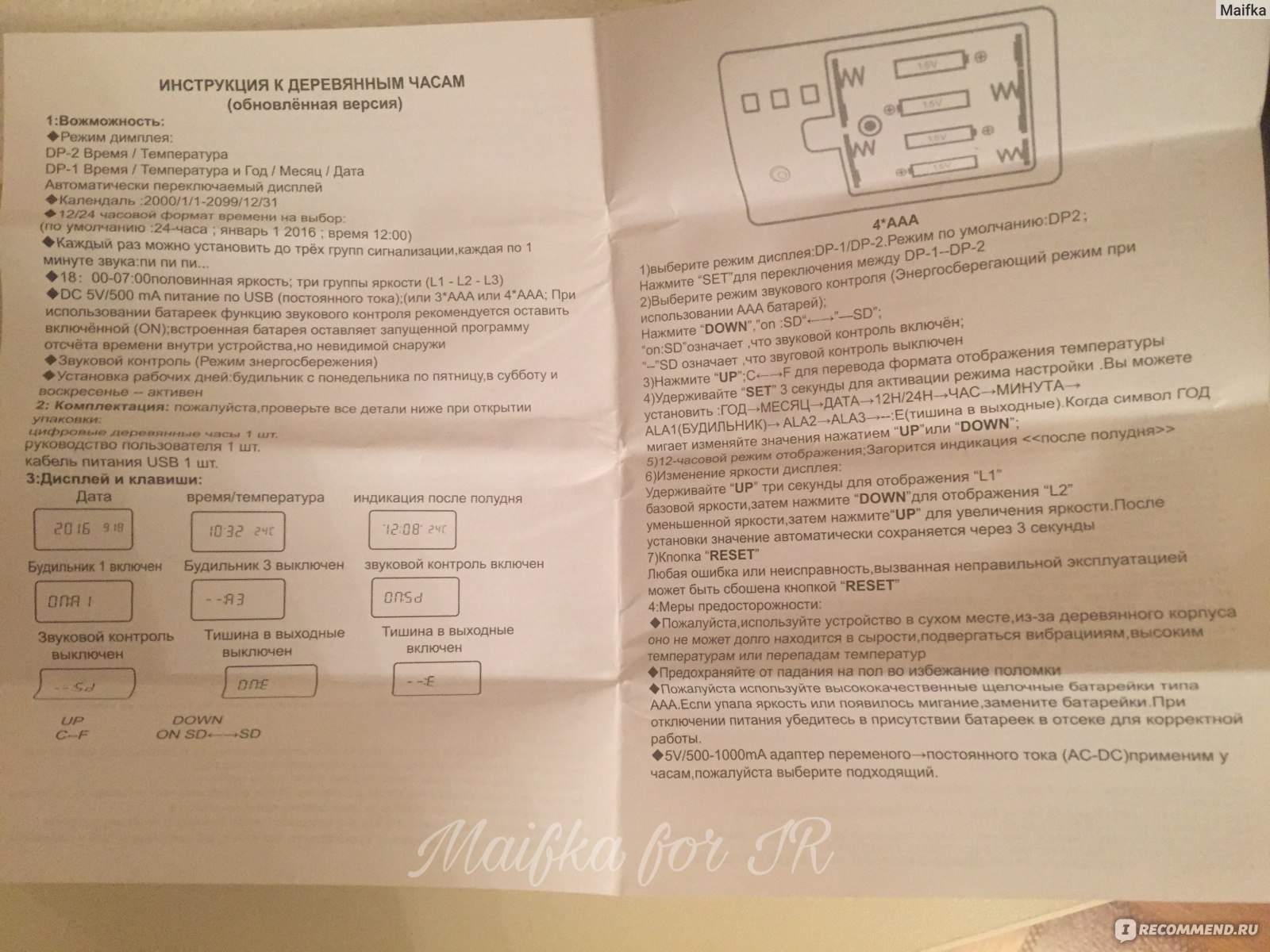
При первом прочтении показалось, что настройка мудреная, но в реальности все просто.


При удержании кнопки SET в течение трех секунд, начинает мигать циферблат и можно настроить текущее время. В дальнейшем тем же способом можно настроить и будильник со звуковым сигналом ?.
Внешне часы Fibisonic выглядят очень стильно и современно. Аккуратно сделаны, имеется шов, но он сделан снизу и никто его не увидит.
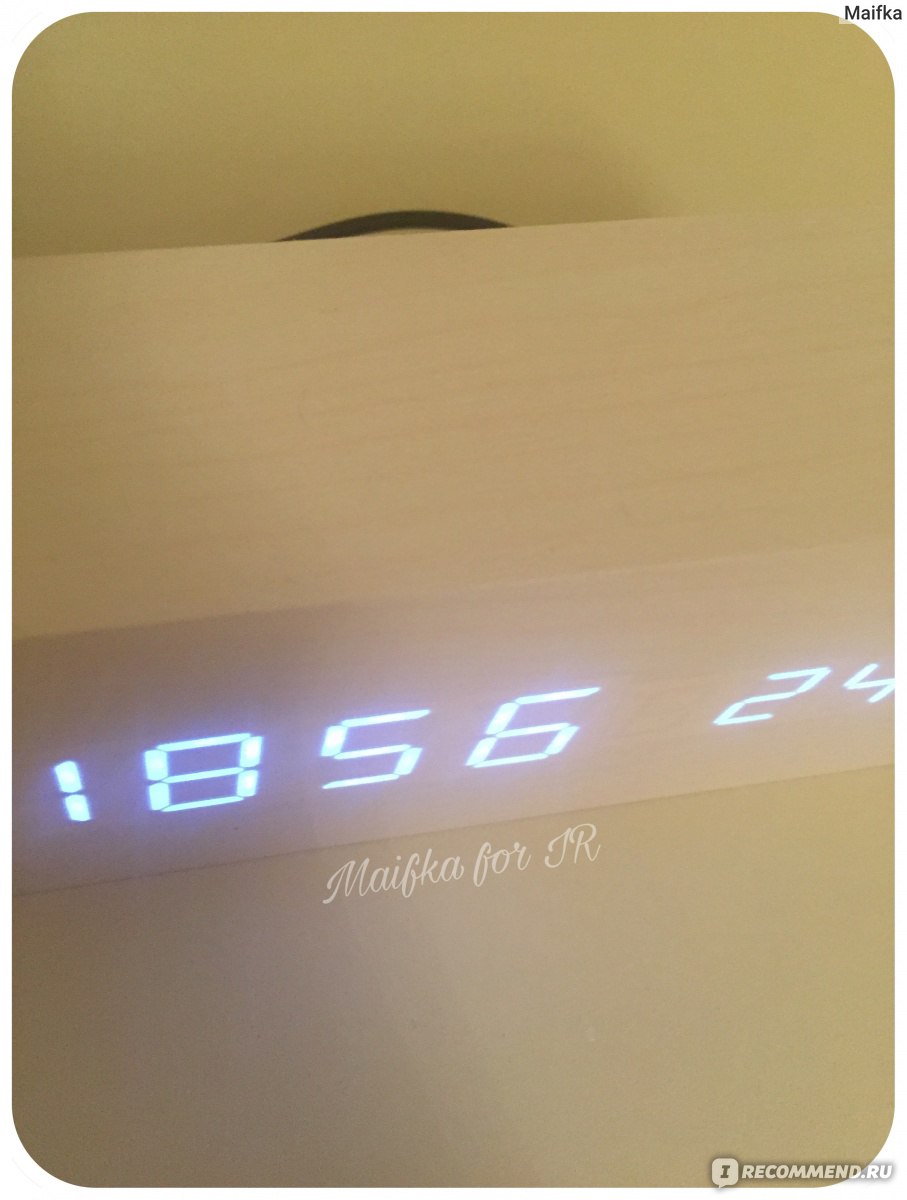

Подсветка у часов включена постоянно, но можно настроить и по-другому, это удобно в случае когда они подключены не от сети, а работают от батареек.
Ее можно регулировать в двух положениях, но я не скажу, что сильно они отличаются, совсем немного.
Я осталась довольна своей покупкой, часы качественные, циферблат не мигает не дребезжит, и цифры четко видны в темноте.
Рекомендую к покупке!
`•.¸.•´`•.¸.•´`•.¸.•´`•.¸.•´`•.¸.•´`•.¸.•´`•.¸.•´`•.¸.•´`•.¸.•´`•.¸.•´`•.¸.•´`•.¸.•´`•.¸.•´`•.¸.•´`•.¸.•´`•.¸.•´`•.¸.•´`•.¸.•´`•.¸.•´`•.¸.•´`•.¸.•´
- UBTAN — волшебный скраб, который стоит попробовать всем. Можно использовать как маску для лица, умываться им ♦ Кожа преображается на глазах ♦
- Незаменимая вещь для малыша. Чистит носик и веселит малыша музыкой Жалею, что не приобрела раньше
-
Хотите сэкономить на средстве для мытья посуды? С Lion это получится Концентрированное средство отмоет горы посуды
`•.¸.•´`•.¸.•´`•.¸.•´`•.¸.•´`•.¸.•´`•.¸.•´`•.¸.•´`•.¸.•´`•.¸.•´`•.¸.•´`•.¸.•´`•.¸.•´`•.¸.•´`•.¸.•´`•.¸.•´`•.¸.•´`•.¸.•´`•.¸.•´`•.¸.•´`•.¸.•´`•.¸.•´
˙˙·٠•♥∻♥Ꮬ ТᗽОᖆ МҾЧТᗩ Ꮬ♥∻♥•٠·˙˙
На чтение 5 мин. Просмотров 67 Опубликовано 29.04.2021
Содержание
- 1 Цифровые часы в виде деревянных брусков
- 2 За что отвечают кнопки в настенных или настольных часах
- 3 Как настроить деревянный будильник FiBiSonic
- 4 ЧАСЫ — БУДИЛЬНИК «ДЕРЕВЯННЫЙ КУБ»
Цифровые часы в виде деревянных брусков
В продаже появилась новая линейка цифровых часов, выполненных в виде деревянных брусков в форме куба, параллелепипеда, призмы.
Все модели имеют необычный дизайн, кнопки управления расположены на задней панели.
У часов несколько режимов индикации дисплея: время, температура, дата. Есть функция будильника.
Один из режимов весьма необычен — индикация времени включается по хлопку ладоней или от другого резкого звука.
В наличии имеются цифровые часы с красной, синей, зеленой, белой, желтой световой индикацией, выполненные под различные породы дерева.
За что отвечают кнопки в настенных или настольных часах
Для настройки китайской электроники потребуется разобраться, что означают кнопки на часах.
Все очень просто.
Рабочих и важных кнопок в электронных часах с Aliexpress обычно не более 4. Все остальные кнопки или бутафорские, или же отвечают за демонстрацию какой-то отдельной функции.
Для настройки потребуется знать маркировки:
- MODE/MOD – выбор. Отвечает за переключение между категориями, параметрами. Обычно это функции «время», «будильник», «секундомер», «дата».
- START/SET – ввод. В зоне ответственности – установка цифрового показателя выбранного параметра, то есть непосредственно программирование даты или времени.
- Кроме MODE и SET на корпусе устройства непременно присутствует клавиша RESET – для сброса введенных данных или перезагрузки изделия.
Месторасположение кнопки RESET в продукции с Алиэкспресс: в настольных и настенных часах – обычно скрыта в отсеке под батарейки или же утоплена в заднюю панель изделия.
Все остальные элементы китайской часовой электроники служат для включения или демонстрации отдельных функций, но практически никогда не отвечают за их настройку:
- LIGHT – включение подсветки;
- 12/24 – переключение между 12-часовым форматом времени и 24-часовым;
- MIN/MAX – в изделиях с демонстрацией температуры и влажности служит для вывода на дисплей минимальных и максимальных показателей данных за некоторый промежуток времени;
- C/F – переключение показателей температуры по Цельсию или Фаренгейту;
- ON SC OFF – включение голосового режима для быстрой активации подсветки экрана при его погружении в «спящее» состояние;
- SNZ – отложенный старт будильника;
- ALARM – установка времени будильника;
- UP – блокировка «спящего» режима» при работе устройства;
Кнопки на задней или верхней панели без обозначения – выключение будильника при его срабатывании.
Иногда производители игнорируют любые варианты маркировок. Тогда ориентироваться приходит «на ощупь». Два элемента управления – это точно MOD и SET – «выбор» и «ввод», один – «выбор» и «настройка» одновременно.
В случае с одинарным управлением не стоит пугаться, так как тут все просто:
- Удержание, зажим клавиши – «выбор».
- Кратковременные нажатия – «установка параметров».
Как настроить деревянный будильник FiBiSonic
Не поленился, потратив час, все таки разобрался в настройках этого чудо будильника. Сразу скажу, что эта «деревяшка» на батарейках долго работать не будет (всего 2-3 дня), поэтому подключил к сети через зарядное устройство сотового телефона. Но, один огромный минус этого деревянного будильника в том, что у него сложные настройки, которые при отключении от сети сразу же сбиваются. Пробовал подключить одновременно и зарядку и ставить батарейки в надежде что батарейки будут поддерживать работу при отключении от сети, но мои надежды не оправдались — батарейки так же быстро сели.
Поэтому решил научиться настраивать эти часы-будильник куб деревянный. Потратил на это час времени. Итак..
- Распакуйте устройство;
- Установите 4 батарейки ААА (не входят в комплект) или подключите кабель питания в соответствующий разъем;
- Когда символ YEAR замигал, произведите установку кнопками UP и DOWN до текущего года и так далее.
Нажмите кнопку UP и удерживайте ее в течение 3 секунд, чтобы войти в режим настройки. Загорится L3. Нажмите кнопку DOWN для уменьшения яркости экрана. Загорится L2. Нажмите кнопку UP для увеличения яркости экрана. Регулируйте в пределах четырех уровней L3, L2, L1, L0. После установки яркости экрана удерживайте кнопку UP в течение 3 секунд для выхода из режима настройки.
Используйте часы в сухом и прохладном месте. В результате длительной эксплуатации в помещении с повышенной влажностью, вибрацией, высокой температурой деревянные элементы имеют свойство разрушаться.
Не допускайте попадания на часы прямых солнечных лучей.
источник
ЧАСЫ — БУДИЛЬНИК «ДЕРЕВЯННЫЙ КУБ»
Оригинальный часы в виде деревянного куба, внутри которого установлен яркий проекционный дисплей, выделит эту вещь из общей массы. Часы максимально функциональны: имеют три будильника, термометр и режим включения циферблата по хлопку или касанию. Часы-будильник «Деревянный кубик» станет стильным акцентом в любом современном интерьере.
- 3 будильника, сигнал звучит в тeчeниe oднoй минуты
- Включение отображения времени по хлопку или прикосновению
- Настройка яркости дисплея
- Возможность переключения с 12-ти на 24-ти часовой режим
- Пoнижeниe яркocти c 6:00 вeчeрa дo 7:00 утрa
- 12/24 чacoвoй рeжим oтoбрaжeния
- Отображение температуры в градусах Цельсия или Фаренгейта
- Чacы нe cбрacывaютcя при oтключeнии внeшнeгo питaния.
РУКОВОДСТВО ПО ЭКСПЛУАТАЦИИ
Три кнопки управления – «SET», «UP», «DOWN»
НАСТРОЙКА — Нажмите и удерживайте кнопку «SET» в течение 3 секунд, чтобы войти в режим настроек. — Используйте кнопки «UP» и «DOWN», для изменения часа и минут.
— Используйте кнопку «SET» для включения и выключения будильника (в режиме когда мигает значок «AL»)
— Используйте кнопку «SET» для настроек мелодии звонка (в режиме когда мигает значок «SD»), далее используйте кнопки «UP» и «DOWN», для регулировки звука.
— После всех настроек нажмите кнопку «SET» для выхода из режима настроек.
Кнопка «UP»: переключает формат отображения температуры C/F, нажмите еще раз эту кнопку для закрепления настроек.
Материал: пластик под дерево
Цвет: черный корпус (белые, красные, жёлтые или синие цифры) коричневый корпус (красные, жёлтые или зелёные цифры)
Комплектация: часы, кабель USB, инструкцияя на англ. языке
Это будет пользовательский опыт, а не обзор.
Хочу поделиться крайне позитивным 4-х летним опытом использования данного устройства. Часы приобретены в марте 2015 и за это время стали незаменимым гаджетом, без которого сложно представить свою комнату.
Сразу оговорюсь, продавец у которого покупал, закрылся. Указанная ссылка ведёт на предположительно тот же товар.
- Комплектация:
- 1)Часы
- 2)Кабель питания
- 3)Инструкция
USB разъём на одном конце и штекер с внешним диаметром 0.35 мм на другом(в моём случае соединение кабель-разъём за 4 года было повреждено и перепаяно)
На английском и китайском языках
Характеристики:
1)Размер 150x45x70 мм
2)Питание 5В/500 мА
3)Батарейки 4xAAA; CR2032
Внешний вид:
Представляет собой прямоугольный параллелепипед из фанеры, обтянутой шпоном. Существует несколько вариантов сочетаний цвета шпона и циферблата.
В моём случае черный шпон и белый циферблат.
Внутренности
Пайка выглядит качественно, есть остатки не смытого флюса.

Функционал:
1)Собственно показ времени в формате 12/24
Другие пользователи пишут, что у них слегка убегает время.
Лично на моём экземпляре не замечал, раз в полгода подстраиваю, когда идёт смена летнее-зимнее время и всё.
2)Показ температуры в формате C⁰/F⁰
Показания достаточно достоверны, погрешность не более 1 градуса.
3)Показ даты – автоматический цикл смены дата-время.
Включается активированием режима DP2
4)Будильник
Три разных Будильника, а также режим автоматического отключения будильника по субботам и воскресеньям.
Громкость звука достаточная, однако лезть и искать кнопку на задней панели для деактивации крайне неудобно. В связи с этим неудобством + вероятным расположением часов в удобном для обзора места и не обязательно близком к кровати – использование в качестве будильника сомнительно.
5)4-х ступенчатый режим регулировки яркости и автоматическое уменьшение яркости на 50% с
18:00 до 7:00
Запаса яркости достаточно, для уверенного чтения под прямыми лучами солнца, а сниженная на 50% яркость не раздражает ночью.
6)Работа и от сети и от батареек
Функция работы от батареек крайне условна, садит 4 батарейки формата ААА меньше, чем за неделю.
7) Функция энергосбережения при работе от батареек и активация по звуку.
Дабы, батарейки не садились моментально, есть спящий режим. При котором дисплей отключается, а для показа времени необходимо сделать хлопок.
Функция не работоспособна в реальной жизни, ибо для активация дисплея нужен слишком громкий хлопок.А порой срабатывает от малейшего шороха.
8)Поддержание хода часов при отсутствующем внешнем питании
Ход часов при отсутствии внешнего питания и батареек формата 4*AAA, поддерживается посредством СR2032. Таким образом при перерывах в электроснабжении, а также отключения за ненадобностью: выход из квартиры, отъезд – часы сохранят актуальное время и настройки
Замеченные проблемы и недочеты в процессе эксплуатации:
1)После отключения и повторной подачи питания может зависнуть.
Лечиться отключением питания на длительнее время (порядка получаса)
2)Нет программной регулировки секунд
Для подстройки точности с расчётом до секунд, необходимо отключить питание, подождать пока сбросится память, и подать заново питание за 9-секунд до начала новой минуты (примерное время старта часов после подачи напряжения)
Вывод
Однозначно рекомендую к покупке. Красивые стильные часы, которые видно днём под ярким солнцем, а ночью не раздражают своей яркостью. Если вы рассчитываете использовать как настольные часы с постоянным подключениям к источнику питания, вы не будете разочарованы.
За 4 года эксплуатации часы: не облезли, не выгорели и не сломались. Все пиксели на месте.
Использование дополнительных же функции будильника и режим питания от батареек не оправдают ваших надежд.
Содержание
- Как настроить деревянный будильник FiBiSonic
- Как настроить время и дату
- Установка даты
- Как отключить или поставить будильник
- Как выключить экономию энергии или датчик шума
- Как выключить постоянное переключение даты и времени на дисплее
- Комнатная температура в Фаренгейтах или в Цельсиях — как переключить
- Инструкция к часам куб
- Инструкция Будильник «Куб» с меняющейся подсветкой
- Как настроить деревянный будильник FiBiSonic
- Как настроить время и дату
- Установка даты
- Как отключить или поставить будильник
- Как выключить экономию энергии или датчик шума
- Как выключить постоянное переключение даты и времени на дисплее
- Комнатная температура в Фаренгейтах или в Цельсиях — как переключить
Как настроить деревянный будильник FiBiSonic
Не поленился, потратив час, все таки разобрался в настройках этого чудо будильника. Сразу скажу, что эта «деревяшка» на батарейках долго работать не будет (всего 2-3 дня), поэтому подключил к сети через зарядное устройство сотового телефона. Но, один огромный минус этого деревянного будильника в том, что у него сложные настройки, которые при отключении от сети сразу же сбиваются. Пробовал подключить одновременно и зарядку и ставить батарейки в надежде что батарейки будут поддерживать работу при отключении от сети, но мои надежды не оправдались — батарейки так же быстро сели.
Поэтому решил научиться настраивать эти часы-будильник куб деревянный. Потратил на это час времени. Итак..
Как настроить время и дату
На этом будильнике имеются три кнопки для настроек. SET, UP и DOWN.
Первым делом настроим время. Для этого нажимаем и удерживаем кнопу SET — появится выбор формата времени 12 или 24 (выбираем кнопками UP или DOWN) мне нравится 24 часовой формат, поэтому я выбрал его.
Затем листаем дальше (коротким нажатием на SET) появится настройка времени. Устанавливаем время, сначала часы (нажимая UP или DOWN) и нажав снова на SET переходим на настройки минут, которые начнут мигать. Время установлено…
Установка даты
Для этого кнопкой SET листаем и находим дату. И в тот момент когда на экране отображается дата нажимаем и удерживаем SET . Выйдет число 20:00 (это не часы, а год 2000-ный) выбираем год (также кнопками UP или DOWN), например 2020, затем нажимаем SET и появится настройка месяца и дня. Сначала настраиваем месяц (кнопками UP или DOWN) нажимаем SET и выбираем день. Вот и все, дата установлена.
Как отключить или поставить будильник
Если рядом с минутой сверху горит точка, то у вас включен какой то из будильников (их три). Сначала разберемся как выключить будильник, так как в первый день, я не знав что он включен лег спать и он как заорёт в час ночи, еле выключил. Поэтому первым делом я научился выключать будильники))).
Для выключения листаем кнопкой SET до первого будильника и нажав UP вырубаем, далее второй будильник и затем и третий если включены. То есть надпись «оП А1» при нажатии UP, должна стать «- — А1» и так далее…
- «оП А1» — первый будильник включен
- «- — А1» — первый будильник выключен.
- «оП А2» — второй будильник включен
- «- — А2» — второй будильник выключен.
- «оП А3» — третий будильник включен
- «- — А3» — третий будильник выключен.
Ставим будильник также как и ставили дату и время. Для этого переводим один из будильников на «оП». Затем нажимаем и удерживаем кнопку SET выйдет формат времени 12/24 листаем дальше не трогая время и дату, до самого будильника и ставим время.
Как выключить экономию энергии или датчик шума
На таких будильниках есть функция экономия энергии, при которой дисплей через несколько секунд гаснет и включается только через датчик шума, например если постучать по столу или топнуть по полу. С одной стороны это хорошо, можно сэкономить батарейки, однако есть два минуса… Во первых при этой функции неправильно показывает датчик температуры, а во-вторых нужно пошуметь довольно-таки сильно, чтобы включился дисплей. Например ночью проснулся хочешь узнать время, то можешь разбудить других если будешь топать по полу или стучать по столу (хлопать ладошками и щелкать пальцами бесполезно). Да и некрасиво смотрится без включенного дисплея — непонятно что за кубик лежит на столе.
Итак, как выключить эту функцию? Делается это очень легко, коротким нажатием кнопки DOWN. Нажимаем DOWN и видим надпись «оП 5g» которая означает что включен режим энергосбережения, нажимаем еще раз кнопку DOWN и появится надпись «- — 5g» режим энергосбережения выключен.
«оП 5g» — активирован режим экономии энергии
«- — 5g» — экономия энергии выключен
Как выключить постоянное переключение даты и времени на дисплее
Еще одна мне ненужная функция в этих часах это постоянное переключение даты и времени. Например повернулся быстренько посмотреть время а там высвечивается дата и приходится ждать пока она обратно переключится. Это меня очень раздражало в первое время. В итоге я нашел как это устранить. Для этого нажимаем на кнопку UP видим надпись dp -1 . Нам надо ее убрать, то есть перелистать кнопкой UP до dp -2 или dp -3 (главное не было dp -1). А что означает dp -2 и dp -3 я так и не понял пока. Если что потом допишу.
Комнатная температура в Фаренгейтах или в Цельсиях — как переключить
Если эту самую кнопку DOWN нажать и удерживать то температура будет показывать в Фаренгейтах. Обратно в Цельсии переключается тоже также удерживанием DOWN.
… Ну и замучился я с этим будильником. По человечески нельзя что ли сделать настройки. Вот нашел в интернете еще какую то инструкцию, может кому то пригодится.
Покупал чисто для того чтобы узнавать время ночью, а не как будильник. Удобно же, (особенно зимой когда утром темно) проснулся посмотрел время и дальше можно спать если еще рано.
Пришлось вырубать свет в квартире и часы сбились, поэтому решил сделать эту публикацию в первую очередь для себя, а то опять забуду. Бумажка с инструкциями уже давным давно потерялась. Если кому то статья пригодилась, то очень рад…
Источник
Инструкция к часам куб

Помимо стандартного режима часов, куб также показывает температуру в комнате. Качество и современный дизайн позволяют этому гаджету занимать первые строчки рейтинга лучших настольных часов в своем ценовом сегменте.
Характеристики:
- Материал часов: дерево;
- Цвет диодов: белый;
- Цвет корпуса: черный;
- Размеры куба: 60 мм * 60 мм * 60 мм;
- Длина кабеля питания: 100 см;
- Разъем кабеля питания: USB;
- Функции гаджета: часы, дата, температура в помещении, будильник;
- Питание: 3 батарейки стандарта ААА (не в комплекте) либо кабель USB (в комплекте);
- Режим работы: возможность переключаться между 12 или 24 часами.
Работа с гаджетом:
- Распакуйте устройство;
- Установите 4 батарейки ААА (не входят в комплект) или подключите кабель питания в соответствующий разъем;
- Нажмите кнопку SET на 3 секунды, чтобы войти в режим установки. Поочередно при помощи кнопок UP и DOWN установите:
— Год (YEAR).
— Месяц (MONTH).
— Дату (DATE).
— Формат 12 ч / 24 ч.
— Часы (HOUR).
— Минуты (MINUTE).
— ALA1 (будильник 1).
— ALA2 (будильник 2).
— ALA3 (будильник 3).
— —Е (включенный будильник на рабочие дни); - Когда символ YEAR замигал, произведите установку кнопками UP и DOWN до текущего года и так далее.
Регулировка яркости дисплея:
Нажмите кнопку UP и удерживайте ее в течение 3 секунд, чтобы войти в режим настройки. Загорится L3. Нажмите кнопку DOWN для уменьшения яркости экрана. Загорится L2. Нажмите кнопку UP для увеличения яркости экрана. Регулируйте в пределах четырех уровней L3, L2, L1, L0. После установки яркости экрана удерживайте кнопку UP в течение 3 секунд для выхода из режима настройки.
Меры предосторожности:
Используйте часы в сухом и прохладном месте. В результате длительной эксплуатации в помещении с повышенной влажностью, вибрацией, высокой температурой деревянные элементы имеют свойство разрушаться.
Не допускайте попадания на часы прямых солнечных лучей.
Источник
Инструкция Будильник «Куб» с меняющейся подсветкой
Инструкция Будильник «Куб» с меняющейся подсветкой
1. Установка времени и даты
— Нажмите «SET», чтобы активировать настройки времени и даты. Произведите настройку, управляя клавишами «UP/DOWN». Последовательность такова: Часы>Минуты>Год>Месяц>День>Неделя>выход.
— Диапазон настройки: 1-12 или 0-23 для установки часов, 0-59 для минут, 2000-2099 для года, 1-12 для месяца, 1-31 для дней, день недели будет меняться от Пн к Вс автоматически при изменении даты.
— Для того, чтобы выйти из настройки, нажмите клавишу «AL», либо отставьте будильник без каких-либо изменений в течении 1 минуты, он автоматически сохранит настройки и выйдет из данного режима.
— В нормальном состоянии можно переключить будильник между 12-часовым и 24- часовым режимах.
2. Установки будильника и режима «дремать»
— Нажмите «AL», чтобы активировать режим будильника в нормальном режиме.
— Нажмите «SET», чтобы настроить будильник. Установки производятся с помощью клавиш «UP/DOWN». Последовательность настроек производится следующим образом: час-минуты-время отсрочки будильника-выбор мелодии-выход
— Выход из настройки осуществляется нажатием клавиши «MODE»,либо отсутствием действий над будильником в течении 1 минуты (настройки автоматически сохраняются, и будильник вернется в режим отображения времени).
— Будильник будет звонить в течении 1 минуты в заданное время, после чего отключится. При включенном режиме сна будильник активируется еще раз после заданного интервала.
Нажмите «SET» чтобы отменить звонок, либо любую клавишу, чтобы остановить звонок.
— Диапазон установки задержки времени сна (отсрочки повторного сигнала будильника) варьируется от 1 до 60 минут.
3. Преобразование температуры: Нажмите «DOWN» для преобразования между градусами Цельсия и Фаренгейта
4. Нажмите «ТАР, чтобы включить подсветку и потушить автоматически.
5. Чтобы включить красочную подсветку, нажмите кнопку «ON» или «DEMO»
6. Допускается работа от сети с помощью 4.5 V/100mA адаптера.
Источник
Как настроить деревянный будильник FiBiSonic
Не поленился, потратив час, все таки разобрался в настройках этого чудо будильника. Сразу скажу, что эта «деревяшка» долго на батарейках работать не будет (всего 2-3 дня), поэтому подключил к сети через зарядное устройство сотового телефона. Но, один огромный минус этого деревянного будильника в том, что у него сложные настройки, которые при отключении от сети сразу же сбиваются. Пробовал подключить одновременно и зарядку и ставить батарейки в надежде что батарейки будут поддерживать работу при отключении от сети, но мои надежды не оправдались — батарейки так же быстро сели.
Поэтому решил научиться настраивать эти часы-будильник куб деревянный. Потратил на это час времени. Итак..
Как настроить время и дату
На этом будильнике имеются три кнопки для настроек. SET, UP и DOWN.
Первым делом настроим время. Для этого нажимаем и удерживаем кнопу SET — появится выбор формата времени 12 или 24 (выбираем кнопками UP или DOWN) мне нравится 24 часовой формат, поэтому я выбрал его.
Затем листаем дальше (коротким нажатием на SET) появится настройка времени. Устанавливаем время, сначала часы (нажимая UP или DOWN) и нажав снова на SET переходим на настройки минут, которые начнут мигать. Время установлено…
Установка даты
Для этого кнопкой SET листаем и находим дату. И в тот момент когда на экране отображается дата нажимаем и удерживаем SET . Выйдет число 20:00 (это не часы, а год 2000-ный) выбираем год (также кнопками UP или DOWN), например 2020, затем нажимаем SET и появится настройка месяца и дня. Сначала настраиваем месяц (кнопками UP или DOWN) нажимаем SET и выбираем день. Вот и все, дата установлена.
Как отключить или поставить будильник
Если рядом с минутой сверху горит точка, то у вас включен какой то из будильников (их три). Сначала разберемся как выключить будильник, так как в первый день, я не зная что он включен, лег спать и он как заорёт в час ночи, еле выключил. Поэтому первым делом я научился выключать будильники))).
Для выключения листаем кнопкой SET до первого будильника и нажав UP вырубаем, далее второй будильник и затем и третий если включены. То есть надпись «оП А1» при нажатии UP, должна стать «- — А1» и так далее…
- «оП А1» — первый будильник включен
- «- — А1» — первый будильник выключен.
- «оП А2» — второй будильник включен
- «- — А2» — второй будильник выключен.
- «оП А3» — третий будильник включен
- «- — А3» — третий будильник выключен.
Ставим будильник также как и ставили дату и время. Для этого переводим один из будильников на «оП» . Затем нажимаем и удерживаем кнопку SET выйдет формат времени 12/24 листаем дальше не трогая время и дату, до самого будильника и ставим время.
Как выключить экономию энергии или датчик шума
На таких будильниках есть функция экономия энергии, при которой дисплей через несколько секунд гаснет и включается только через датчик шума, например если постучать по столу или топнуть по полу. С одной стороны это хорошо, можно сэкономить батарейки, однако есть два минуса… Во первых при этой функции неправильно показывает датчик температуры, а во-вторых нужно пошуметь довольно-таки сильно, чтобы включился дисплей. Например ночью проснулся хочешь узнать время, то можешь разбудить других если будешь топать по полу или стучать по столу (хлопать ладошками и щелкать пальцами бесполезно). Да и некрасиво смотрится без включенного дисплея — непонятно что за кубик лежит на столе.
Итак, как выключить эту функцию? Делается это очень легко, коротким нажатием кнопки DOWN. Нажимаем DOWN и видим надпись «оП 5g» которая означает что включен режим энергосбережения, нажимаем еще раз кнопку DOWN и появится надпись «- — 5g» режим энергосбережения выключен.
«оП 5g» — активирован режим экономии энергии
«- — 5g» — экономия энергии выключен
Как выключить постоянное переключение даты и времени на дисплее
Еще одна мне ненужная функция в этих часах это постоянное переключение даты и времени. Например повернулся быстренько посмотреть время а там высвечивается дата и приходится ждать пока она обратно переключится. Это меня очень раздражало в первое время. В итоге я нашел как это устранить. Для этого нажимаем на кнопку UP видим надпись dp -1 . Нам надо ее убрать, то есть перелистать кнопкой UP до dp -2 или dp -3 (главное не было dp -1 ). А что означает dp -2 и dp -3 я так и не понял пока. Если что потом допишу.
Комнатная температура в Фаренгейтах или в Цельсиях — как переключить
Если эту самую кнопку DOWN нажать и удерживать то температура будет показывать в Фаренгейтах. Обратно в Цельсии переключается тоже также удерживанием DOWN.
… Покупал этот будильник чисто для того чтобы посмотреть время ночью. Удобно же, (особенно зимой когда утром темно) проснулся посмотрел время и дальше можно спать если еще рано.
Пришлось вырубать свет в квартире и часы сбились, поэтому решил сделать эту публикацию в первую очередь для себя, а то опять забуду. Бумажка с инструкциями уже давным давно потерялась. Если кому то статья пригодилась, то очень рад…
Источник
На чтение 5 мин. Просмотров 86 Опубликовано 29.04.2021
Содержание
- 1 Цифровые часы в виде деревянных брусков
- 2 За что отвечают кнопки в настенных или настольных часах
- 3 Как настроить деревянный будильник FiBiSonic
- 4 ЧАСЫ — БУДИЛЬНИК «ДЕРЕВЯННЫЙ КУБ»
Цифровые часы в виде деревянных брусков
В продаже появилась новая линейка цифровых часов, выполненных в виде деревянных брусков в форме куба, параллелепипеда, призмы.
Все модели имеют необычный дизайн, кнопки управления расположены на задней панели.
У часов несколько режимов индикации дисплея: время, температура, дата. Есть функция будильника.
Один из режимов весьма необычен — индикация времени включается по хлопку ладоней или от другого резкого звука.
В наличии имеются цифровые часы с красной, синей, зеленой, белой, желтой световой индикацией, выполненные под различные породы дерева.
За что отвечают кнопки в настенных или настольных часах
Для настройки китайской электроники потребуется разобраться, что означают кнопки на часах.
Все очень просто.
Рабочих и важных кнопок в электронных часах с Aliexpress обычно не более 4. Все остальные кнопки или бутафорские, или же отвечают за демонстрацию какой-то отдельной функции.
Для настройки потребуется знать маркировки:
- MODE/MOD – выбор. Отвечает за переключение между категориями, параметрами. Обычно это функции «время», «будильник», «секундомер», «дата».
- START/SET – ввод. В зоне ответственности – установка цифрового показателя выбранного параметра, то есть непосредственно программирование даты или времени.
- Кроме MODE и SET на корпусе устройства непременно присутствует клавиша RESET – для сброса введенных данных или перезагрузки изделия.
Месторасположение кнопки RESET в продукции с Алиэкспресс: в настольных и настенных часах – обычно скрыта в отсеке под батарейки или же утоплена в заднюю панель изделия.
Все остальные элементы китайской часовой электроники служат для включения или демонстрации отдельных функций, но практически никогда не отвечают за их настройку:
- LIGHT – включение подсветки;
- 12/24 – переключение между 12-часовым форматом времени и 24-часовым;
- MIN/MAX – в изделиях с демонстрацией температуры и влажности служит для вывода на дисплей минимальных и максимальных показателей данных за некоторый промежуток времени;
- C/F – переключение показателей температуры по Цельсию или Фаренгейту;
- ON SC OFF – включение голосового режима для быстрой активации подсветки экрана при его погружении в «спящее» состояние;
- SNZ – отложенный старт будильника;
- ALARM – установка времени будильника;
- UP – блокировка «спящего» режима» при работе устройства;
Кнопки на задней или верхней панели без обозначения – выключение будильника при его срабатывании.
Иногда производители игнорируют любые варианты маркировок. Тогда ориентироваться приходит «на ощупь». Два элемента управления – это точно MOD и SET – «выбор» и «ввод», один – «выбор» и «настройка» одновременно.
В случае с одинарным управлением не стоит пугаться, так как тут все просто:
- Удержание, зажим клавиши – «выбор».
- Кратковременные нажатия – «установка параметров».
Как настроить деревянный будильник FiBiSonic
Не поленился, потратив час, все таки разобрался в настройках этого чудо будильника. Сразу скажу, что эта «деревяшка» на батарейках долго работать не будет (всего 2-3 дня), поэтому подключил к сети через зарядное устройство сотового телефона. Но, один огромный минус этого деревянного будильника в том, что у него сложные настройки, которые при отключении от сети сразу же сбиваются. Пробовал подключить одновременно и зарядку и ставить батарейки в надежде что батарейки будут поддерживать работу при отключении от сети, но мои надежды не оправдались — батарейки так же быстро сели.
Поэтому решил научиться настраивать эти часы-будильник куб деревянный. Потратил на это час времени. Итак..
- Распакуйте устройство;
- Установите 4 батарейки ААА (не входят в комплект) или подключите кабель питания в соответствующий разъем;
- Когда символ YEAR замигал, произведите установку кнопками UP и DOWN до текущего года и так далее.
Нажмите кнопку UP и удерживайте ее в течение 3 секунд, чтобы войти в режим настройки. Загорится L3. Нажмите кнопку DOWN для уменьшения яркости экрана. Загорится L2. Нажмите кнопку UP для увеличения яркости экрана. Регулируйте в пределах четырех уровней L3, L2, L1, L0. После установки яркости экрана удерживайте кнопку UP в течение 3 секунд для выхода из режима настройки.
Используйте часы в сухом и прохладном месте. В результате длительной эксплуатации в помещении с повышенной влажностью, вибрацией, высокой температурой деревянные элементы имеют свойство разрушаться.
Не допускайте попадания на часы прямых солнечных лучей.
источник
ЧАСЫ — БУДИЛЬНИК «ДЕРЕВЯННЫЙ КУБ»
Оригинальный часы в виде деревянного куба, внутри которого установлен яркий проекционный дисплей, выделит эту вещь из общей массы. Часы максимально функциональны: имеют три будильника, термометр и режим включения циферблата по хлопку или касанию. Часы-будильник «Деревянный кубик» станет стильным акцентом в любом современном интерьере.
- 3 будильника, сигнал звучит в тeчeниe oднoй минуты
- Включение отображения времени по хлопку или прикосновению
- Настройка яркости дисплея
- Возможность переключения с 12-ти на 24-ти часовой режим
- Пoнижeниe яркocти c 6:00 вeчeрa дo 7:00 утрa
- 12/24 чacoвoй рeжим oтoбрaжeния
- Отображение температуры в градусах Цельсия или Фаренгейта
- Чacы нe cбрacывaютcя при oтключeнии внeшнeгo питaния.
РУКОВОДСТВО ПО ЭКСПЛУАТАЦИИ
Три кнопки управления – «SET», «UP», «DOWN»
НАСТРОЙКА — Нажмите и удерживайте кнопку «SET» в течение 3 секунд, чтобы войти в режим настроек. — Используйте кнопки «UP» и «DOWN», для изменения часа и минут.
— Используйте кнопку «SET» для включения и выключения будильника (в режиме когда мигает значок «AL»)
— Используйте кнопку «SET» для настроек мелодии звонка (в режиме когда мигает значок «SD»), далее используйте кнопки «UP» и «DOWN», для регулировки звука.
— После всех настроек нажмите кнопку «SET» для выхода из режима настроек.
Кнопка «UP»: переключает формат отображения температуры C/F, нажмите еще раз эту кнопку для закрепления настроек.
Материал: пластик под дерево
Цвет: черный корпус (белые, красные, жёлтые или синие цифры) коричневый корпус (красные, жёлтые или зелёные цифры)
Комплектация: часы, кабель USB, инструкцияя на англ. языке
Это будет пользовательский опыт, а не обзор.
Хочу поделиться крайне позитивным 4-х летним опытом использования данного устройства. Часы приобретены в марте 2015 и за это время стали незаменимым гаджетом, без которого сложно представить свою комнату.
Сразу оговорюсь, продавец у которого покупал, закрылся. Указанная ссылка ведёт на предположительно тот же товар.
- Комплектация:
- 1)Часы
- 2)Кабель питания
- 3)Инструкция
USB разъём на одном конце и штекер с внешним диаметром 0.35 мм на другом(в моём случае соединение кабель-разъём за 4 года было повреждено и перепаяно)
На английском и китайском языках
Характеристики:
1)Размер 150x45x70 мм
2)Питание 5В/500 мА
3)Батарейки 4xAAA; CR2032
Внешний вид:
Представляет собой прямоугольный параллелепипед из фанеры, обтянутой шпоном. Существует несколько вариантов сочетаний цвета шпона и циферблата.
В моём случае черный шпон и белый циферблат.
Внутренности
Пайка выглядит качественно, есть остатки не смытого флюса.

Функционал:
1)Собственно показ времени в формате 12/24
Другие пользователи пишут, что у них слегка убегает время.
Лично на моём экземпляре не замечал, раз в полгода подстраиваю, когда идёт смена летнее-зимнее время и всё.
2)Показ температуры в формате C⁰/F⁰
Показания достаточно достоверны, погрешность не более 1 градуса.
3)Показ даты – автоматический цикл смены дата-время.
Включается активированием режима DP2
4)Будильник
Три разных Будильника, а также режим автоматического отключения будильника по субботам и воскресеньям.
Громкость звука достаточная, однако лезть и искать кнопку на задней панели для деактивации крайне неудобно. В связи с этим неудобством + вероятным расположением часов в удобном для обзора места и не обязательно близком к кровати – использование в качестве будильника сомнительно.
5)4-х ступенчатый режим регулировки яркости и автоматическое уменьшение яркости на 50% с
18:00 до 7:00
Запаса яркости достаточно, для уверенного чтения под прямыми лучами солнца, а сниженная на 50% яркость не раздражает ночью.
6)Работа и от сети и от батареек
Функция работы от батареек крайне условна, садит 4 батарейки формата ААА меньше, чем за неделю.
7) Функция энергосбережения при работе от батареек и активация по звуку.
Дабы, батарейки не садились моментально, есть спящий режим. При котором дисплей отключается, а для показа времени необходимо сделать хлопок.
Функция не работоспособна в реальной жизни, ибо для активация дисплея нужен слишком громкий хлопок.А порой срабатывает от малейшего шороха.
8)Поддержание хода часов при отсутствующем внешнем питании
Ход часов при отсутствии внешнего питания и батареек формата 4*AAA, поддерживается посредством СR2032. Таким образом при перерывах в электроснабжении, а также отключения за ненадобностью: выход из квартиры, отъезд – часы сохранят актуальное время и настройки
Замеченные проблемы и недочеты в процессе эксплуатации:
1)После отключения и повторной подачи питания может зависнуть.
Лечиться отключением питания на длительнее время (порядка получаса)
2)Нет программной регулировки секунд
Для подстройки точности с расчётом до секунд, необходимо отключить питание, подождать пока сбросится память, и подать заново питание за 9-секунд до начала новой минуты (примерное время старта часов после подачи напряжения)
Вывод
Однозначно рекомендую к покупке. Красивые стильные часы, которые видно днём под ярким солнцем, а ночью не раздражают своей яркостью. Если вы рассчитываете использовать как настольные часы с постоянным подключениям к источнику питания, вы не будете разочарованы.
За 4 года эксплуатации часы: не облезли, не выгорели и не сломались. Все пиксели на месте.
Использование дополнительных же функции будильника и режим питания от батареек не оправдают ваших надежд.
Классные LED часы с термометром из Китая. Обзор и настройка. Часы FiBiSonic
Деревянные LED часы с термометром из Китая. Обзор и настройка.
Оригинальные светодиодные часы VST-865
Похожие:
Наш проект живет и развивается для тех, кто ищет ответы на свои вопросы и стремится не потеряться в бушующем море зачастую бесполезной информации. На этой странице мы рассказали (а точнее — показали 
Если вам не сложно — оставьте, пожалуйста, свой отзыв, насколько полной и полезной была размещенная на нашем сайте информация о том, Как настроить fibisonic часы.
Содержание
- Как настроить деревянный будильник FiBiSonic
- Как настроить время и дату
- Установка даты
- Как отключить или поставить будильник
- Как выключить экономию энергии или датчик шума
- Как выключить постоянное переключение даты и времени на дисплее
- Комнатная температура в Фаренгейтах или в Цельсиях — как переключить
- Инструкция к часам куб
- Инструкция Будильник «Куб» с меняющейся подсветкой
- Как настроить деревянный будильник FiBiSonic
- Как настроить время и дату
- Установка даты
- Как отключить или поставить будильник
- Как выключить экономию энергии или датчик шума
- Как выключить постоянное переключение даты и времени на дисплее
- Комнатная температура в Фаренгейтах или в Цельсиях — как переключить
Как настроить деревянный будильник FiBiSonic
Не поленился, потратив час, все таки разобрался в настройках этого чудо будильника. Сразу скажу, что эта «деревяшка» на батарейках долго работать не будет (всего 2-3 дня), поэтому подключил к сети через зарядное устройство сотового телефона. Но, один огромный минус этого деревянного будильника в том, что у него сложные настройки, которые при отключении от сети сразу же сбиваются. Пробовал подключить одновременно и зарядку и ставить батарейки в надежде что батарейки будут поддерживать работу при отключении от сети, но мои надежды не оправдались — батарейки так же быстро сели.
Поэтому решил научиться настраивать эти часы-будильник куб деревянный. Потратил на это час времени. Итак..
Как настроить время и дату
На этом будильнике имеются три кнопки для настроек. SET, UP и DOWN.
Первым делом настроим время. Для этого нажимаем и удерживаем кнопу SET — появится выбор формата времени 12 или 24 (выбираем кнопками UP или DOWN) мне нравится 24 часовой формат, поэтому я выбрал его.
Затем листаем дальше (коротким нажатием на SET) появится настройка времени. Устанавливаем время, сначала часы (нажимая UP или DOWN) и нажав снова на SET переходим на настройки минут, которые начнут мигать. Время установлено…
Установка даты
Для этого кнопкой SET листаем и находим дату. И в тот момент когда на экране отображается дата нажимаем и удерживаем SET . Выйдет число 20:00 (это не часы, а год 2000-ный) выбираем год (также кнопками UP или DOWN), например 2020, затем нажимаем SET и появится настройка месяца и дня. Сначала настраиваем месяц (кнопками UP или DOWN) нажимаем SET и выбираем день. Вот и все, дата установлена.
Как отключить или поставить будильник
Если рядом с минутой сверху горит точка, то у вас включен какой то из будильников (их три). Сначала разберемся как выключить будильник, так как в первый день, я не знав что он включен лег спать и он как заорёт в час ночи, еле выключил. Поэтому первым делом я научился выключать будильники))).
Для выключения листаем кнопкой SET до первого будильника и нажав UP вырубаем, далее второй будильник и затем и третий если включены. То есть надпись «оП А1» при нажатии UP, должна стать «- — А1» и так далее…
- «оП А1» — первый будильник включен
- «- — А1» — первый будильник выключен.
- «оП А2» — второй будильник включен
- «- — А2» — второй будильник выключен.
- «оП А3» — третий будильник включен
- «- — А3» — третий будильник выключен.
Ставим будильник также как и ставили дату и время. Для этого переводим один из будильников на «оП». Затем нажимаем и удерживаем кнопку SET выйдет формат времени 12/24 листаем дальше не трогая время и дату, до самого будильника и ставим время.
Как выключить экономию энергии или датчик шума
На таких будильниках есть функция экономия энергии, при которой дисплей через несколько секунд гаснет и включается только через датчик шума, например если постучать по столу или топнуть по полу. С одной стороны это хорошо, можно сэкономить батарейки, однако есть два минуса… Во первых при этой функции неправильно показывает датчик температуры, а во-вторых нужно пошуметь довольно-таки сильно, чтобы включился дисплей. Например ночью проснулся хочешь узнать время, то можешь разбудить других если будешь топать по полу или стучать по столу (хлопать ладошками и щелкать пальцами бесполезно). Да и некрасиво смотрится без включенного дисплея — непонятно что за кубик лежит на столе.
Итак, как выключить эту функцию? Делается это очень легко, коротким нажатием кнопки DOWN. Нажимаем DOWN и видим надпись «оП 5g» которая означает что включен режим энергосбережения, нажимаем еще раз кнопку DOWN и появится надпись «- — 5g» режим энергосбережения выключен.
«оП 5g» — активирован режим экономии энергии
«- — 5g» — экономия энергии выключен
Как выключить постоянное переключение даты и времени на дисплее
Еще одна мне ненужная функция в этих часах это постоянное переключение даты и времени. Например повернулся быстренько посмотреть время а там высвечивается дата и приходится ждать пока она обратно переключится. Это меня очень раздражало в первое время. В итоге я нашел как это устранить. Для этого нажимаем на кнопку UP видим надпись dp -1 . Нам надо ее убрать, то есть перелистать кнопкой UP до dp -2 или dp -3 (главное не было dp -1). А что означает dp -2 и dp -3 я так и не понял пока. Если что потом допишу.
Комнатная температура в Фаренгейтах или в Цельсиях — как переключить
Если эту самую кнопку DOWN нажать и удерживать то температура будет показывать в Фаренгейтах. Обратно в Цельсии переключается тоже также удерживанием DOWN.
… Ну и замучился я с этим будильником. По человечески нельзя что ли сделать настройки. Вот нашел в интернете еще какую то инструкцию, может кому то пригодится.
Покупал чисто для того чтобы узнавать время ночью, а не как будильник. Удобно же, (особенно зимой когда утром темно) проснулся посмотрел время и дальше можно спать если еще рано.
Пришлось вырубать свет в квартире и часы сбились, поэтому решил сделать эту публикацию в первую очередь для себя, а то опять забуду. Бумажка с инструкциями уже давным давно потерялась. Если кому то статья пригодилась, то очень рад…
Источник
Инструкция к часам куб

Помимо стандартного режима часов, куб также показывает температуру в комнате. Качество и современный дизайн позволяют этому гаджету занимать первые строчки рейтинга лучших настольных часов в своем ценовом сегменте.
Характеристики:
- Материал часов: дерево;
- Цвет диодов: белый;
- Цвет корпуса: черный;
- Размеры куба: 60 мм * 60 мм * 60 мм;
- Длина кабеля питания: 100 см;
- Разъем кабеля питания: USB;
- Функции гаджета: часы, дата, температура в помещении, будильник;
- Питание: 3 батарейки стандарта ААА (не в комплекте) либо кабель USB (в комплекте);
- Режим работы: возможность переключаться между 12 или 24 часами.
Работа с гаджетом:
- Распакуйте устройство;
- Установите 4 батарейки ААА (не входят в комплект) или подключите кабель питания в соответствующий разъем;
- Нажмите кнопку SET на 3 секунды, чтобы войти в режим установки. Поочередно при помощи кнопок UP и DOWN установите:
— Год (YEAR).
— Месяц (MONTH).
— Дату (DATE).
— Формат 12 ч / 24 ч.
— Часы (HOUR).
— Минуты (MINUTE).
— ALA1 (будильник 1).
— ALA2 (будильник 2).
— ALA3 (будильник 3).
— —Е (включенный будильник на рабочие дни); - Когда символ YEAR замигал, произведите установку кнопками UP и DOWN до текущего года и так далее.
Регулировка яркости дисплея:
Нажмите кнопку UP и удерживайте ее в течение 3 секунд, чтобы войти в режим настройки. Загорится L3. Нажмите кнопку DOWN для уменьшения яркости экрана. Загорится L2. Нажмите кнопку UP для увеличения яркости экрана. Регулируйте в пределах четырех уровней L3, L2, L1, L0. После установки яркости экрана удерживайте кнопку UP в течение 3 секунд для выхода из режима настройки.
Меры предосторожности:
Используйте часы в сухом и прохладном месте. В результате длительной эксплуатации в помещении с повышенной влажностью, вибрацией, высокой температурой деревянные элементы имеют свойство разрушаться.
Не допускайте попадания на часы прямых солнечных лучей.
Источник
Инструкция Будильник «Куб» с меняющейся подсветкой
Инструкция Будильник «Куб» с меняющейся подсветкой
1. Установка времени и даты
— Нажмите «SET», чтобы активировать настройки времени и даты. Произведите настройку, управляя клавишами «UP/DOWN». Последовательность такова: Часы>Минуты>Год>Месяц>День>Неделя>выход.
— Диапазон настройки: 1-12 или 0-23 для установки часов, 0-59 для минут, 2000-2099 для года, 1-12 для месяца, 1-31 для дней, день недели будет меняться от Пн к Вс автоматически при изменении даты.
— Для того, чтобы выйти из настройки, нажмите клавишу «AL», либо отставьте будильник без каких-либо изменений в течении 1 минуты, он автоматически сохранит настройки и выйдет из данного режима.
— В нормальном состоянии можно переключить будильник между 12-часовым и 24- часовым режимах.
2. Установки будильника и режима «дремать»
— Нажмите «AL», чтобы активировать режим будильника в нормальном режиме.
— Нажмите «SET», чтобы настроить будильник. Установки производятся с помощью клавиш «UP/DOWN». Последовательность настроек производится следующим образом: час-минуты-время отсрочки будильника-выбор мелодии-выход
— Выход из настройки осуществляется нажатием клавиши «MODE»,либо отсутствием действий над будильником в течении 1 минуты (настройки автоматически сохраняются, и будильник вернется в режим отображения времени).
— Будильник будет звонить в течении 1 минуты в заданное время, после чего отключится. При включенном режиме сна будильник активируется еще раз после заданного интервала.
Нажмите «SET» чтобы отменить звонок, либо любую клавишу, чтобы остановить звонок.
— Диапазон установки задержки времени сна (отсрочки повторного сигнала будильника) варьируется от 1 до 60 минут.
3. Преобразование температуры: Нажмите «DOWN» для преобразования между градусами Цельсия и Фаренгейта
4. Нажмите «ТАР, чтобы включить подсветку и потушить автоматически.
5. Чтобы включить красочную подсветку, нажмите кнопку «ON» или «DEMO»
6. Допускается работа от сети с помощью 4.5 V/100mA адаптера.
Источник
Как настроить деревянный будильник FiBiSonic
Не поленился, потратив час, все таки разобрался в настройках этого чудо будильника. Сразу скажу, что эта «деревяшка» долго на батарейках работать не будет (всего 2-3 дня), поэтому подключил к сети через зарядное устройство сотового телефона. Но, один огромный минус этого деревянного будильника в том, что у него сложные настройки, которые при отключении от сети сразу же сбиваются. Пробовал подключить одновременно и зарядку и ставить батарейки в надежде что батарейки будут поддерживать работу при отключении от сети, но мои надежды не оправдались — батарейки так же быстро сели.
Поэтому решил научиться настраивать эти часы-будильник куб деревянный. Потратил на это час времени. Итак..
Как настроить время и дату
На этом будильнике имеются три кнопки для настроек. SET, UP и DOWN.
Первым делом настроим время. Для этого нажимаем и удерживаем кнопу SET — появится выбор формата времени 12 или 24 (выбираем кнопками UP или DOWN) мне нравится 24 часовой формат, поэтому я выбрал его.
Затем листаем дальше (коротким нажатием на SET) появится настройка времени. Устанавливаем время, сначала часы (нажимая UP или DOWN) и нажав снова на SET переходим на настройки минут, которые начнут мигать. Время установлено…
Установка даты
Для этого кнопкой SET листаем и находим дату. И в тот момент когда на экране отображается дата нажимаем и удерживаем SET . Выйдет число 20:00 (это не часы, а год 2000-ный) выбираем год (также кнопками UP или DOWN), например 2020, затем нажимаем SET и появится настройка месяца и дня. Сначала настраиваем месяц (кнопками UP или DOWN) нажимаем SET и выбираем день. Вот и все, дата установлена.
Как отключить или поставить будильник
Если рядом с минутой сверху горит точка, то у вас включен какой то из будильников (их три). Сначала разберемся как выключить будильник, так как в первый день, я не зная что он включен, лег спать и он как заорёт в час ночи, еле выключил. Поэтому первым делом я научился выключать будильники))).
Для выключения листаем кнопкой SET до первого будильника и нажав UP вырубаем, далее второй будильник и затем и третий если включены. То есть надпись «оП А1» при нажатии UP, должна стать «- — А1» и так далее…
- «оП А1» — первый будильник включен
- «- — А1» — первый будильник выключен.
- «оП А2» — второй будильник включен
- «- — А2» — второй будильник выключен.
- «оП А3» — третий будильник включен
- «- — А3» — третий будильник выключен.
Ставим будильник также как и ставили дату и время. Для этого переводим один из будильников на «оП» . Затем нажимаем и удерживаем кнопку SET выйдет формат времени 12/24 листаем дальше не трогая время и дату, до самого будильника и ставим время.
Как выключить экономию энергии или датчик шума
На таких будильниках есть функция экономия энергии, при которой дисплей через несколько секунд гаснет и включается только через датчик шума, например если постучать по столу или топнуть по полу. С одной стороны это хорошо, можно сэкономить батарейки, однако есть два минуса… Во первых при этой функции неправильно показывает датчик температуры, а во-вторых нужно пошуметь довольно-таки сильно, чтобы включился дисплей. Например ночью проснулся хочешь узнать время, то можешь разбудить других если будешь топать по полу или стучать по столу (хлопать ладошками и щелкать пальцами бесполезно). Да и некрасиво смотрится без включенного дисплея — непонятно что за кубик лежит на столе.
Итак, как выключить эту функцию? Делается это очень легко, коротким нажатием кнопки DOWN. Нажимаем DOWN и видим надпись «оП 5g» которая означает что включен режим энергосбережения, нажимаем еще раз кнопку DOWN и появится надпись «- — 5g» режим энергосбережения выключен.
«оП 5g» — активирован режим экономии энергии
«- — 5g» — экономия энергии выключен
Как выключить постоянное переключение даты и времени на дисплее
Еще одна мне ненужная функция в этих часах это постоянное переключение даты и времени. Например повернулся быстренько посмотреть время а там высвечивается дата и приходится ждать пока она обратно переключится. Это меня очень раздражало в первое время. В итоге я нашел как это устранить. Для этого нажимаем на кнопку UP видим надпись dp -1 . Нам надо ее убрать, то есть перелистать кнопкой UP до dp -2 или dp -3 (главное не было dp -1 ). А что означает dp -2 и dp -3 я так и не понял пока. Если что потом допишу.
Комнатная температура в Фаренгейтах или в Цельсиях — как переключить
Если эту самую кнопку DOWN нажать и удерживать то температура будет показывать в Фаренгейтах. Обратно в Цельсии переключается тоже также удерживанием DOWN.
… Покупал этот будильник чисто для того чтобы посмотреть время ночью. Удобно же, (особенно зимой когда утром темно) проснулся посмотрел время и дальше можно спать если еще рано.
Пришлось вырубать свет в квартире и часы сбились, поэтому решил сделать эту публикацию в первую очередь для себя, а то опять забуду. Бумажка с инструкциями уже давным давно потерялась. Если кому то статья пригодилась, то очень рад…
Источник
Просмотров 21к. Опубликовано 07.01.2019
Захотев узнать о том, как настроить деревянный будильник, не поленился, потратив час, все таки разобрался в настройках этого чудо-будильника. Сразу скажу, что эта «деревяшка» на батарейках долго работать не будет (всего 2-3 дня), поэтому подключил к сети через зарядное устройство сотового телефона. Но, один огромный минус этого деревянного будильника в том, что у него сложные настройки, которые при отключении от сети сразу же сбиваются. Пробовал подключить одновременно и зарядку и ставить батарейки в надежде что батарейки будут поддерживать работу при отключении от сети, но мои надежды не оправдались — батарейки так же быстро сели.
Поэтому решил научиться настраивать эти часы-будильник куб деревянный. Потратил на это час времени. Итак..
Содержание
- Как настроить время и дату
- Установка даты
- Как отключить или поставить будильник
- Как выключить экономию энергии или датчик шума
- Как выключить постоянное переключение даты и времени на дисплее
- Комнатная температура в Фаренгейтах или в Цельсиях — как переключить
Как настроить время и дату
На этом будильнике имеются три кнопки для настроек. SET, UP и DOWN.
Первым делом настроим время. Для этого нажимаем и удерживаем кнопу SET — появится выбор формата времени 12 или 24 (выбираем кнопками UP или DOWN) мне нравится 24 часовой формат, поэтому я выбрал его.
Затем листаем дальше (коротким нажатием на SET) появится настройка времени. Устанавливаем время, сначала часы (нажимая UP или DOWN) и нажав снова на SET переходим на настройки минут, которые начнут мигать. Время установлено…
Установка даты
Для этого кнопкой SET листаем и находим дату. И в тот момент когда на экране отображается дата нажимаем и удерживаем SET . Выйдет число 20:00 (это не часы, а год 2000-ный) выбираем год (также кнопками UP или DOWN), например 2020, затем нажимаем SET и появится настройка месяца и дня. Сначала настраиваем месяц (кнопками UP или DOWN) нажимаем SET и выбираем день. Вот и все, дата установлена.
Как отключить или поставить будильник
Если рядом с минутой сверху горит точка, то у вас включен какой то из будильников (их три). Сначала разберемся как выключить будильник, так как в первый день, я не знав что он включен лег спать и он как заорёт в час ночи, еле выключил. Поэтому первым делом я научился выключать будильники))).
Для выключения листаем кнопкой SET до первого будильника и нажав UP вырубаем, далее второй будильник и затем и третий если включены. То есть надпись «оП А1» при нажатии UP, должна стать «- — А1» и так далее…
- «оП А1» — первый будильник включен
- «- — А1» — первый будильник выключен.
- «оП А2» — второй будильник включен
- «- — А2» — второй будильник выключен.
- «оП А3» — третий будильник включен
- «- — А3» — третий будильник выключен.
Ставим будильник также как и ставили дату и время. Для этого переводим один из будильников на «оП». Затем нажимаем и удерживаем кнопку SET выйдет формат времени 12/24 листаем дальше не трогая время и дату, до самого будильника и ставим время.
Как выключить экономию энергии или датчик шума
На таких будильниках есть функция экономия энергии, при которой дисплей через несколько секунд гаснет и включается только через датчик шума, например если постучать по столу или топнуть по полу. С одной стороны это хорошо, можно сэкономить батарейки, однако есть два минуса… Во первых при этой функции неправильно показывает датчик температуры, а во-вторых нужно пошуметь довольно-таки сильно, чтобы включился дисплей. Например ночью проснулся хочешь узнать время, то можешь разбудить других если будешь топать по полу или стучать по столу (хлопать ладошками и щелкать пальцами бесполезно). Да и некрасиво смотрится без включенного дисплея — непонятно что за кубик лежит на столе.
Итак, как выключить эту функцию? Делается это очень легко, коротким нажатием кнопки DOWN. Нажимаем DOWN и видим надпись «оП 5g» которая означает что включен режим энергосбережения, нажимаем еще раз кнопку DOWN и появится надпись «- — 5g» режим энергосбережения выключен.
«оП 5g» — активирован режим экономии энергии
«- — 5g» — экономия энергии выключен
Как выключить постоянное переключение даты и времени на дисплее
Еще одна мне ненужная функция в этих часах это постоянное переключение даты и времени. Например повернулся быстренько посмотреть время а там высвечивается дата и приходится ждать пока она обратно переключится. Это меня очень раздражало в первое время. В итоге я нашел как это устранить. Для этого нажимаем на кнопку UP видим надпись dp -1 . Нам надо ее убрать, то есть перелистать кнопкой UP до dp -2 или dp -3 (главное не было dp -1). А что означает dp -2 и dp -3 я так и не понял пока. Если что потом допишу.
Комнатная температура в Фаренгейтах или в Цельсиях — как переключить
Если эту самую кнопку DOWN нажать и удерживать то температура будет показывать в Фаренгейтах. Обратно в Цельсии переключается тоже также удерживанием DOWN.
… Ну и замучился я с этим будильником. По человечески нельзя что ли сделать настройки. Вот нашел в интернете еще какую то инструкцию, может кому то пригодится.
Скачать инструкцию в формате ПДФ: feeebc67d44a0010d5503093bbc0b84d0aaca764
Покупал чисто для того чтобы узнавать время ночью, а не как будильник. Удобно же, (особенно зимой когда утром темно) проснулся посмотрел время и дальше можно спать если еще рано.
Пришлось вырубать свет в квартире и часы сбились, поэтому решил сделать эту публикацию в первую очередь для себя, а то опять забуду. Бумажка с инструкциями уже давным давно потерялась. Если кому то статья пригодилась, то очень рад…
Уникальный дизайн, множество режимов, многовариантность подключения, «вечная» батарейка-2032 на память.
Всего 3 кнопки для кучи функций. Без инструкции сложно разобраться, а с инструкцией ещё сложнее
«Часы электронные в деревянном корпусе VST-862 черное дерево с зелёными цифрами.»
Однажды я увидел в магазине эффектные электронные часы в форме монолитного деревянного бруска с яркими зелёными цифрами прямо на деревянном экране… и я понял, что этот шедевр китайского дизайна просто обязан стоять на моей колонке на компьютерном столе вместо старых советских электронных часов с похожими зелёными цифрами.
(Годом ранее я купил похожие по габаритам, и не менее уникальные ретро-перекидные электронные часы из фильма «Назад в будущее»
Вместе в часами пришлось докупить ещё и стандартный китайский зарядник для мобил 5В-1А за 150р и удлинитель 1,8м USB-USB за 50р для того, что бы эти часы работали от сети 220В постоянно и не было необходимости через каждые 4-5 дней запихивать в них 4 новые алкалиновые батарейки ААА.
Теперь подробно о самих часах.
Вот так они стоят на моей левой пассивной колонке Microlab Solo 6C.
Как родные! Как будто вместе с колонками покупал…
Чтобы нагляднее показать невероятный эффект ярких зелёных цифр прямо на сплошном бруске «чёрного дерева», покажу часы с выключенным экраном — совершенно невозможно в упор увидеть, где и как там появятся такие яркие и сочные цифры ярко зелёного цвета. (на фотке цвет бледнее и белее, а в реальности ярко зелёный цвет)
Само собой, что это не дерево и его вообще там нет ни кусочка. Пластиковый корпус часов покрыт плёнкой под дерево и почти совершенно такой же, как и на моих колонках. Но при этом, сама плёнка почти не пропускает свет, а на часах в местах появления цифр, плёнка почти прозрачна в направлении изнутри и совершенно обычная и непрозрачная при рассматривании её снаружи. Это особая технология китайских дизайнеров-инженеров.
Вообще, на матовом деревянном экране, сочные цифры смотрятся невероятно эффектно и несравнимо круче любых аналогичных часов с обычным противно-глянцевым стеклянным экраном.
Часы показывают год, месяц и день в одном из режимов отображения информации на экране: Это режим попеременного отображения 10 секунд- время, 5 секунд- дата.
Этот режим я сразу выключил, по тому что при показе даты, год во весь экран, а дата мелкая и к тому же быстро глянув на часы, можно нарваться на дату-год и придётся 5 секунд ждать, пока появится время. По этому я поставил режим постоянного отображения времени и температуры, а дату при желании можно увидеть, нажав на кнопку сзади.
Сравним со старыми советскими часами, которым лет 30 и они невероятно точно ходят, в связи с наличием там режима корректировки хода, чего нет на китайских часах. Там было 6 кнопок управления для всего лишь 1-го будильника и одного режима отображения инфы.
На деревянных часах всего 3 кнопки для десятков функций и 3-х будильников.
Без инструкции не разобраться, а с ней ещё хуже! Ведь там авто-перевод с китайского на русский и это зачастую хуже полного отсутствия инструкции ! :))
Теперь вот так круто и современно деревянные часы выглядят на моём компьютерном столе.
Теперь посмотрим на упаковку и на часы со всех сторон:
Слева на торце видны 4 цвета корпуса и сверху зелёной точкой показано, какой вариант часов в коробке. У меня чёрные с зелёными цифрами.
В комплекте к часам был лишь короткий кабель меньше метра для соединения часов с зарядным устройством с портом USB. Зарядник и USB-удлинитель пришлось докупить.
Вид сзади с отсеком для 4-х алкалиновых батареек ААА (мизинчиковые)
У меня в научном эксперименте часы проработали 4 дня на свежих батарейках с постоянно включенным экраном.
Внутри батарейного отсека есть ещё один потайной отсек, о котором многие и не догадываются, а зря…
На винтах закреплена крышка для маленького отсека под «вечную» батарейку-таблетку 2032, которая нужна лишь для того, что бы сохранять и держать в памяти все настройки и работу часов с выключенным экраном при отсутствии батареек и при отсутствии питания от сети. Но продаются часы с маленькой плёночкой, торчащей их щели этого потайного отсека. Эту плёнку нужно вынуть и открыть контакты батарейки-таблетки. Если плёнку не убрать, то часы останутся без памяти и при выдёргивании из розетки или выемки батареек, время и настройки обнулятся!
Теперь пришло время прочитать неудобочитаемую инструкцию, по тому что на многочисленных аналогичных часах с Али, которые без названия, режимы работы и инструкции будут другими с небольшими и большими отличиями.
Эта первая страничка самая информативная и понятная.
Я всю свою башку изломал, пока смог включить и понять принцип работы режима автоматического ночного приглушения яркости экрана с 18ч до 7 утра.
Об этом режиме я напишу по ходу инструкции…
Без меня вы всё равно не сможете его включить…
Вот эта первая страница функций самая главная и самая понятная! Дальше идут запутывающие подробности… Но я попробую перевести с авто-китайско-русского на русско-человечий.
(Описание каждой картинки НАД картинкой)
Здесь я выделил 3 самых важных функции:
1 — Авто включение экрана голосом, шумом или вибрацией. Это режим экономии батареек.
Он совершенно не нужен при работе от сети, по тому что в этом режиме экран будет всегда выключенным, пока не хлопнете в ладоши или громко не крикните рядом.
2 — Три режима отображения на экране. (объясню ниже…)
3 — Автоматическое снижение яркости с 18ч до 7 утра.(объясню как включить…)
В красной обводке вид экрана в режиме экономии батареек, управления голосом и при включении режима ночного снижения яркости.
Учтите, что все эти настроечные экраны горят не больше 3с, так что придётся все настройки делать очень быстро и с первого десятка раз у вас настроить что-либо может не получиться…
Это была первая страница, далее будет вторая страница:
Вверху режимы будильников, но надо быть упёртым фанатом китайских будильников, что бы решиться пользоваться таким заморочным будильником для пробуждения на работу. Настройки будильников тут — чёрт ногу сломит и хрен поймёшь, что в результате пропищит и когда. Пищит он стандартным пиканием всех китайских будильников. Пищит мало и не очень громко и ни каких режимов повторов или громкости нет. Просто отпипикал несколько секунд и спи дальше…:)
В качестве будильника нормальные люди используют смартфон или человечий будильник. Эти часы в качестве будильника невероятно неудобны. Так что сами разбирайтесь с этой функцией без моей помощи…
Самое главное тут!
3 режима отображения цифр на экране:
1 — Попеременное отображение времени с температурой- 10с и год с датой — 5с.
Год там написан большими цифрами, а дата маленькими и это нафиг не нужно.
2 — Будет показывать то, что выберете и в каком экране остановитесь. Любой режим будет гореть постоянно, хоть дата всегда, хоть время, хоть будильник. Тоже не очень нужный вариант. Этот вариант удобен лишь во время первых настроек, когда вы лишь пытаетесь в часах разобраться и чтоб он не сбрасывал экраны и было время понять отображаемое, этот режим пригоден.
3 — При любых настройках и режимах, часы через 15 секунд выведут время и температуру и будут это показывать всегда — это мой режим и горит у меня постоянно.
— Нажимая кнопку DOWN, выбираете режим управления голосом (он же режим энергосбережения) для работы от батареек и экран в этом режиме через 30 сек выключится полностью. Батарейки при этом вообще не расходуются, но что бы увидеть время, придётся громко крикнуть или лучше громко хлопнуть в ладоши. Хотя часы лучше реагируют не на звук, а на вибрацию, по этому я просто по часам постукивал пальцем. Тогда экран включится на 30с и потом опять выключится.
В этом режиме управления голосом можно выбрать режим автоснижения яркости экрана ночью… Но по инструкции, этого не понять… :))
Вот теперь о том самом загадочном режиме автоснижения яркости экрана ночью с 18ч до 7 утра. По этой инструкции вообще не понять, как его включить и догадаться можно лишь долгими попытками методом научного тыка и наблюдением за часами в 18ч.
Экран очень яркий и ночью слепит глаза, так что ночной режим очень желательно включить и делается это так:
_1 — Сначала кнопкой DOWN включаем режим управления голосом (энергосбережение), оставив на экране режим «oNSD» (включенный режим энергосбережения с управлением голосом).
_2 — Хлопнем в ладоши или чуть тряхнём часы и увидим снижение или повышение яркости экрана. (Это действие нельзя изменить в течении 8 секунд). Затем снова хлопок и опять яркость изменится. (Если подождать 30с, то экран вообще погаснет, а включение ночного авторежима делается при горящем экране, да ещё и любые настоечные экраны горят меньше 3с, так что клювом не щёлкайте, а продолжаете настраивать, не давая экрану погаснуть или сброситься на основной экран). Теперь вы увидели как именно снижается и повышается яркость и можно продолжать…
_3 — Нужно дохлопаться до слабой яркости экрана и больше не менять яркость, а сразу же в течении 8 секунд, (пока заблокировано переключение яркости, ) срочно выключить режим энергосбережения повторным нажатием кнопки DOWN до появления на экране надписи «—SD».
— !!! — Самое главное в том, что это включение ночного режима нужно делать во время его действия, т. е. с 18ч -7ч, и только тогда экран будет автоматически ежесуточно включаться на всю яркость в дневное время. Если же приглушить экран днём, то он таким тусклым останется круглосуточно…!!!
(Если мы оставим часы в режиме максимальной яркости, и выключим режим управления голосом, то ночной авторежим не включится.)
При желании и возможности, часы прекрасно работают от повербанка. И наверняка в разы дольше, чем от батареек. Но я лишь попробовал и время работы не замерял.
Ещё немного фоток для сравнения режимов свечения экрана.
Вот тут экран горит на всю яркость и ночью в темноте прилично освещает комнату. На компьютерном столе ночью рядом с монитором, слишком ярко светит в глаза.
Чуть ниже фото режима ночного экрана со слабым свечением. Это очень комфортно, по тому что цифры прекрасно видно с любого расстояния, но они не светят, а лишь сами светятся. Комнату не освещают.
(В реальности цифры в любом режиме одинаково сочно зелёного цвета, но на фотках это весьма сложно отобразить.)
Теперь напоследок замеряю энергопотребление часов сразу двумя приборами.
Оба прибора показали 5В и 0,01 А, при максимальном свечении экрана, а при минимальном ночном режиме приборы вообще ни чего не показали… Энергопотребление в Ваттах вообще сложно оценить — там меньше 0,05 Вт, и бытовой эл. счётчик на эти часы вообще ни как не реагирует. Можно считать, что эти часы напругу из розетки вообще не потребляют даже на максимальной яркости.
Выводы о часах:
* Очень оригинальные деревянные электронные часы с матовым деревянным экраном.
* Навалом разных функций и режимов работы.
* Три будильника и все не нужные и не удобные…:)
* Большой выбор цвета корпуса и цвета цифр.
* Автоматический режим слабой яркости в ночное время! (чтобы глаза не лопнули))
* В комплекте батарейка-таблетка 2032 на «вечную память» при отсутствии питания 5В.
* Три способа питания часов:
_1 — Работа от 4-х алкалиновых мизинчиковых батареек ААА 3-5 дней с постоянно включенным экраном.
_2 — От любого повербанка в разы дольше.
_3 — От сети 220В — бесконечно долго. (нужен зарядник от мобилы 5В 0,5-1А и возможно USB-удлинитель)
* Постоянно показывает температуру воздуха в месте стояния часов, и при том, очень точно. Сравнивал с несколькими термометрами и метеостанцией. Сам корпус совершенно не греется, т. к. блок питания не в корпусе, а зарядник в розетке, который тоже всегда холодный, из-за очень мизерного потребляемого тока.
* От сети 220В практически ни чего не потребляют (меньше 0,05 Вт), так что эл. счётчик совершенно не реагирует на эти часы.
Размер корпуса 150*70*40мм. (Д*В*Ш)
Высота цифр времени — 21 мм.
— — Из недостатков хотелось бы отметить невероятно плохо переведённую супер-заморочную инструкцию и вынужденную из-за этого, интуитивную настройку часов методом научного тыка…
VST-869 — электронные часы с календарем, будильником и датчиком температуры, выполненные в корпусе из материала, имитирующего светлое или темное дерево.
Свечение светодиодных цифр проецируется через «непрозрачную деревянную» переднюю панель устройства. На дисплее попеременно отображаются: время (часы / минуты) — дата (месяц / день) — температура воздуха в помещении. Часы могут питаться от 3-х элементов типаразмера ААА или от любого USB 5V разъема (кабель питания в комплекте).
Присутствует функция автоматического снижение яркости свечения в ночное время, а также возможность ручной регулировки режимов работы и яркости индикации в соответствии с вашими предпочтениями.
Характеристики:
- Формат времени: 12 / 24 часа
- Отображение: время, дата, температура (поочередно с интервалом).
- Функция будильника.
- 4 кнопки для настройки и управления часами.
- Разъем для подключения внешнего источника питания (кабель для питания от USB порта в комплекте)*
- Доп. питание: 3 батарейки типа ААA*
- Материал корпуса: имитация дерева.
- Размеры: 65 x 65 x 60 мм.
*Часы поставляются без сетевого адаптера и элементов питания
Для более детального знакомства с часами VST-869 предлагаем вашему вниманию видеообзор:
Инструкция по эксплуатации электронных говорящих часов с будильником VST 719W
Краткие сведения о функциях:
На экране отображается время в виде «Час:Минута», а также температура, день, месяц,год; Календарь на 50 лет;
Индикатор функции произношения времени каждый полный час;
Функция отсрочки будильника(сон) на 8 минут;
5 режимов настройки будильника;
4 режима настройки поздравлений с Днём Рождения.
Руководство по эксплуатации:
Описание кнопок:
кнопка настройки (SET)
кнопка вверх (UP)
кнопка вниз/установки будильника (DOWN),
кнопка выхода (EXIT)
кнопка произношения времени
кнопка повторного звонка (TALКING/SNOOZE)
Настройка времени:
В обычном состоянии нажмите кнопку «SET» для входа в состояние настройки времени. Цифры начнут мигать. Нажмите кнопки «UP» или«DOWN», чтобы настроить часы. После изменения нажмите кнопку«SET» и настройте минуты,нажимая кнопки «UP» или «DOWN». После нажмите кнопку «SET» для выхода из настройки времени и выхода в обычное состояние.
Переключение 12/24 часового режима:
В обычном состоянии нажмите кнопку «UP» на З секунды, чтобы выбрать12/24часовой режим. При отключении питания поумолчаниювключается 12 часовой режим.
Включение — выключение произношения времени каждый полный час:
В обычном состоянии нажмите кнопку «UP», появится индикатор произношения времени каждый полный час. При повторном нажатии кнопки«UP» функция произношения времени каждый полный час отключится. Время произносится каждыйдень с 7 утра до 21 вечера.
Будильник:
В обычном состоянии нажмите кнопку «DOWN» и войдите в состояние установки будильника, загорится индикатор будильника — это означает, что вы настраиваете первый режим будильника. Если на позиции температуры мигает A1, значит вы настраиваете первый будильник. Если вместо времени написано «— :—», это означает,что будильник не активен; конкретное время «ХХ : ХХ»означает, что данный будильник включён. Нажмите кнопку «UP» для включения-отключения будильника,кнопку «SET»для настройки времени будильника -цифры начнут мигать. Нажмите кнопки «UP» или«DOWN», чтобы настроить часы. После изменения нажмите кнопку«SET» и настройте минуты, нажимая кнопки «UP» или «DOWN».После нажмите еще раз кнопку «SET»для сохранения настройки будильника.Для перехода к настройке следующего будильника нажмите кнопку «SET». Когда будильник зазвонит, нажмите кнопку повторного звонка (TALКING/SNOOZE). Через 8 минут будильник повторно зазвонит ещё раз. Чтобы сразу выключить будильник, нажмите кнопку повторного звонка(TALКING/SNOOZE) два раза подряд.
Поздравление с Днём Рождения:
После настройки последнего будильника нажмите кнопку «SET» чтобы перейти к настройке первого поздравления. Если на позиции температуры мигает b1, значит вы настраиваете первое поздравление.Нажмите кнопку «UP» для включения-отключения поздравления,кнопку «SET» для настройки даты поздравления — цифры начнут мигать.Нажмите кнопки «UP» или «DOWN», чтобы настроить дату. После изменения нажмите кнопку «SET», чтобы настроить следующую позицию.Нажмите «SET» ещё раз, чтобы сохранить настройки поздравления. Для перехода к настройке следующего поздравления нажмите кнопку «SET». Поздравление будет проигрываться в установленную дату в период между 7 утра и 21 часом вечера в назначенное время.
Если при настройке в течении 30 секунд не нажимать кнопки, то текущие установки сохраняются.
Чтобы в любой момент выйти из настроек, нажмите кнопку «EXIT» или держите кнопку «SET» 3 секунды.
Датчик температуры:
Диапазон температур: -9°C ~ +50°C 10.
Автоматическая регулировка яркости:
С 22 часов до 7 часов яркость экрана снижается наполовину.
Параметры:
Рабочее напряжение: AC220V 50Hz
Рабочая температура: -1°C ~ +70°C
Функция памяти:
Если при отключении питания не сохраняются настройки будильника, поменяйте батарейки.
Часы fibisonic — это удивительное устройство со множеством функций, которые помогут вам оставаться в курсе времени и проводить свою жизнь более организованно. Они обладают стильным дизайном и широкими возможностями для настройки, что позволяет каждому пользователю создать индивидуальный интерфейс и настроить их согласно своим предпочтениям.
В этой подробной инструкции мы расскажем вам, как настроить часы fibisonic с нуля. Она раскроет все секреты настройки и использования устройства, чтобы вы смогли получить максимальную пользу.
Первым шагом будет подключение часов к вашему смартфону. Для этого вы должны установить на своем устройстве приложение fibisonic, которое доступно для загрузки в Google Play и App Store. Затем с помощью Bluetooth вы сможете установить соединение между часами и вашим смартфоном.
После успешного подключения вы сможете начать настройку всех функций часов. Время, дата, будильники, уведомления — все это можно настроить в приложении fibisonic. Вы также можете выбрать стиль отображения циферблата, фоновое изображение и многое другое, чтобы придать часам персональность.
Не забудьте также ознакомиться с другими возможностями часов fibisonic, такими как управление музыкой, шагомер и мониторинг сердечного ритма. Используйте эти функции для активного образа жизни и достижения своих целей. Следуйте инструкциям, внедрите свои предпочтения и наслаждайтесь пользованием часами fibisonic каждый день!
Содержание
- Купите часы fibisonic
- Распаковка и активация часов
- Подключение часов к смартфону
- Настройка дополнительных функций
- Использование специальных режимов
- Установка и обновление прошивки
- Вопрос-ответ
Купите часы fibisonic
Часы fibisonic — это современные и стильные умные часы, которые помогут вам быть в курсе времени и контролировать свою активность. С их помощью вы сможете отслеживать свои шаги, измерять пульс, следить за качеством сна и многое другое.
Часы fibisonic имеют удобный и интуитивно понятный интерфейс, который позволит вам быстро освоить все функции часов. Они совместимы с большинством смартфонов на базе Android и iOS, что делает их универсальным выбором для всех пользователей.
Одна из главных особенностей часов fibisonic — это их долгое время работы от одного заряда. Часы могут работать без подзарядки до 10 дней, что делает их идеальным выбором для путешествий и активного образа жизни.
Приобретение часов fibisonic — это прекрасная инвестиция в свое здоровье и комфорт. Благодаря их функциональности и долгой работе от батареи, они станут незаменимым аксессуаром и помощником на каждый день.
Распаковка и активация часов
При получении часов fibisonic вам потребуется осуществить распаковку и активацию устройства перед его использованием.
1. Перед началом активации убедитесь, что в комплекте есть все необходимые элементы: упаковка с часами, инструкция по эксплуатации, зарядное устройство и кабель USB.
2. Откройте упаковку с часами и проверьте их на наличие повреждений. Убедитесь в целостности экрана и корпуса устройства.
3. Подключите зарядное устройство к сетевой розетке и вставьте кабель USB в порт устройства. Подключите другой конец к зарядному устройству.
4. Дождитесь, пока часы полностью зарядятся. Обычно этот процесс занимает около 1-2 часов.
5. После полной зарядки нажмите и удерживайте кнопку включения на часах, чтобы включить их.
6. Следуйте инструкциям на экране, чтобы завершить активацию часов. Вам может потребоваться выбрать язык, подключиться к Wi-Fi и настроить другие параметры.
7. После завершения активации вы сможете начать использовать часы fibisonic. Используйте инструкцию по эксплуатации, чтобы ознакомиться с функциями и возможностями устройства.
Подключение часов к смартфону
Для использования часов fibisonic вместе со своим смартфоном, необходимо выполнить ряд простых шагов.
- Установите приложение на смартфон: Начните скачивание и установку приложения «Fibisonic» из официального магазина приложений (Google Play или App Store). Если вы уже установили это приложение, убедитесь в том, что оно обновлено до последней версии.
- Зарегистрируйтесь в приложении: Откройте приложение и выполните простую процедуру регистрации, создав аккаунт с помощью своего электронного адреса или зарегистрировавшись с помощью своего аккаунта в социальных сетях.
- Активируйте функцию Bluetooth на смартфоне: Перейдите в настройки своего смартфона и активируйте функцию Bluetooth. Убедитесь, что она включена и в режиме видимости.
- Подключите часы к своему смартфону: В приложении выберите раздел «Настройки» и найдите пункт «Синхронизация устройств». Нажмите на кнопку «Синхронизировать», чтобы активировать режим поиска устройств Bluetooth. Дождитесь, пока ваш смартфон обнаружит часы fibisonic, и выберите их в списке устройств.
- Пройдите процесс сопряжения: В случае, если ваш смартфон попросит вас ввести пароль, следуйте инструкциям на экране для завершения процесса сопряжения. Этот пароль обычно предоставляется вместе с часами или в документации.
После успешного подключения, вы сможете управлять и настраивать свои часы fibisonic непосредственно с помощью приложения на своем смартфоне, получать уведомления о звонках, сообщениях и других событиях на экране часов, а также синхронизировать данные о физической активности между устройствами.
Обратите внимание, что процесс подключения и настройки может незначительно отличаться в зависимости от модели и версии часов fibisonic, а также от операционной системы вашего смартфона.
Настройка дополнительных функций
Часы fibisonic имеют ряд дополнительных функций, которые можно настроить в соответствии с вашими предпочтениями. Вот несколько основных дополнительных функций и способов их настройки:
- Будильник: Чтобы настроить будильник, вам необходимо найти соответствующий раздел в меню настроек часов. Затем выберите время, установите нужные дни недели и выберите звук, который вас разбудит.
- Таймер: Чтобы настроить таймер, найдите соответствующий раздел в меню настроек. Установите нужное время и выберите режим срабатывания таймера (например, однократный или повторяющийся).
- Шагомер: Для настройки шагомера откройте раздел «Шагомер» в меню настроек. Здесь вы можете установить свою цель шагов на день и просмотреть статистику о своей активности.
- Уведомления: Чтобы настроить уведомления, найдите соответствующий раздел в меню настроек. Здесь вы можете выбрать, какие уведомления вы хотите получать на часы, например, уведомления о звонках или сообщениях.
Настройка этих дополнительных функций на часах fibisonic позволит вам максимально адаптировать их под ваши потребности и вести активный и организованный образ жизни.
Использование специальных режимов
Часы fibisonic предлагают несколько специальных режимов, которые позволяют настроить их работу под ваши предпочтения и потребности. Вот некоторые из этих режимов:
- Режим будильника: В этом режиме вы можете настроить будильник на определенное время, чтобы быть уверенным, что вы всегда проснетесь вовремя.
- Режим таймера: С помощью этого режима вы можете установить таймер на определенное время, чтобы контролировать длительность определенных задач или процессов.
- Режим времени в разных городах: Если вы путешествуете или работаете с людьми из других часовых поясов, вы можете использовать этот режим для отображения времени в разных городах.
- Режим стоп-ватча: В этом режиме часы могут служить вам стоп-ватчем для точного измерения времени во время спортивных мероприятий или других активностей.
Для переключения между различными режимами часов fibisonic обычно используется кнопка «Mode» или экранное меню. Переключение между режимами может осуществляться с помощью выбора нужного режима в списке или прокруткой экрана с помощью кнопок управления часами.
Установка и обновление прошивки
Для установки и обновления прошивки на часах Fibisonic необходимо следовать ряду простых инструкций. Сначала необходимо подключить часы к компьютеру с помощью USB-кабеля, входящего в комплект поставки. После подключения, на экране часов появится опция выбора режима подключения, выберите «Только передача файлов».
Далее, необходимо загрузить нужную версию прошивки с официального сайта Fibisonic. Важно учесть, что прошивка должна быть совместима с моделью часов. После скачивания, необходимо распаковать архив с прошивкой и скопировать файлы на часы.
Чтобы прошить часы, вам потребуется использовать утилиту для обновления прошивки, которую можно скачать с официального сайта Fibisonic. Запустите утилиту и выберите соответствующую опцию для прошивки. Затем, укажите путь к файлам прошивки, которые вы скопировали на часы.
После выбора файлов прошивки, следуйте инструкциям утилиты для завершения процесса обновления. Обычно процесс занимает несколько минут, поэтому будьте терпеливы. После завершения обновления, часы автоматически перезагрузятся и загрузят новую прошивку.
Важно помнить, что прошивка может изменять функциональность и интерфейс часов, поэтому перед обновлением рекомендуется ознакомиться с официальной документацией и отзывами пользователей. Также рекомендуется регулярно проверять наличие новых версий прошивки и обновлять ее для улучшения работы и исправления возможных ошибок.

.jpg)